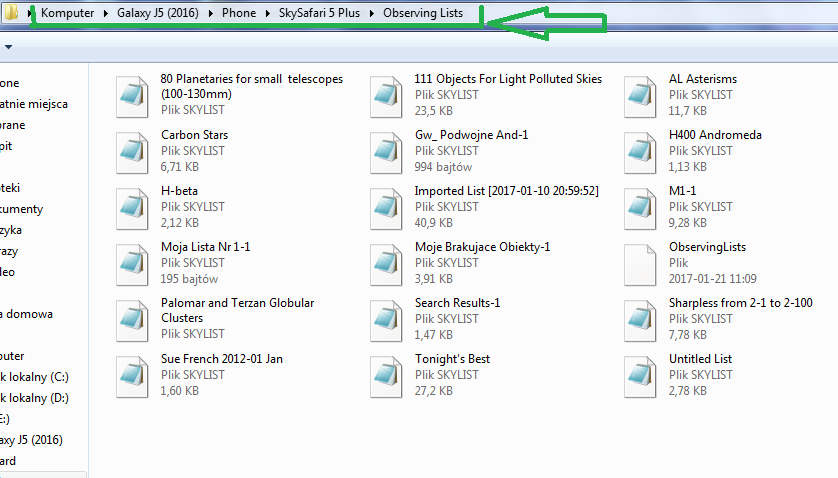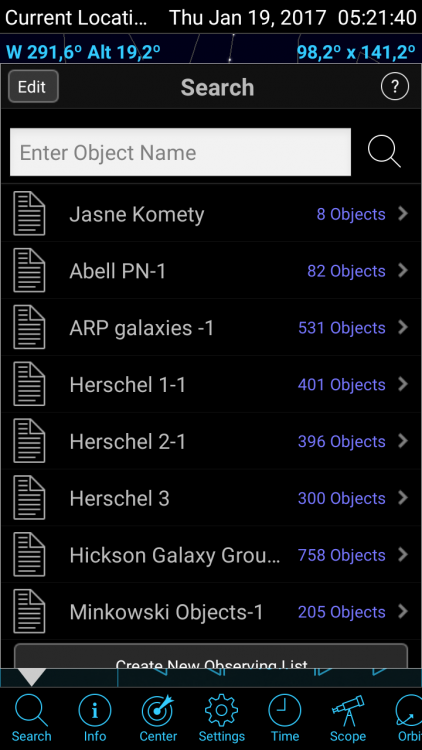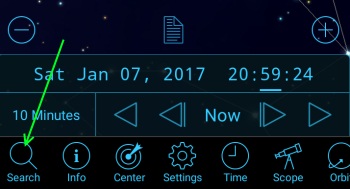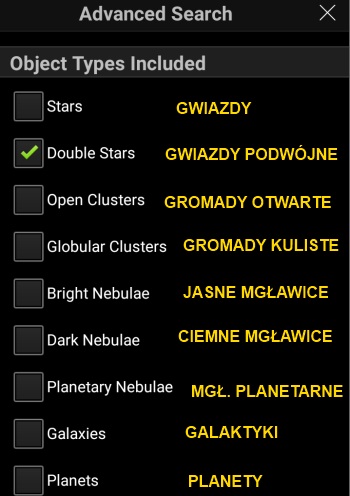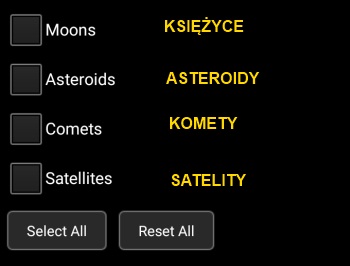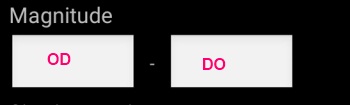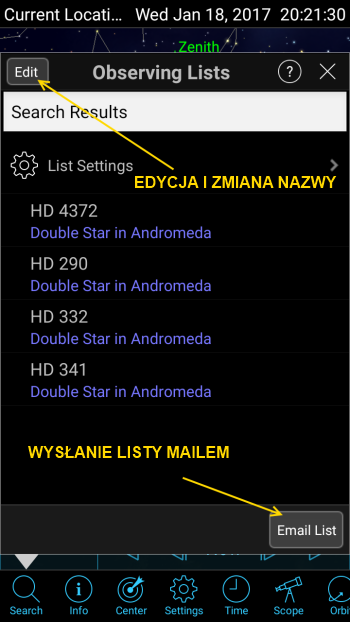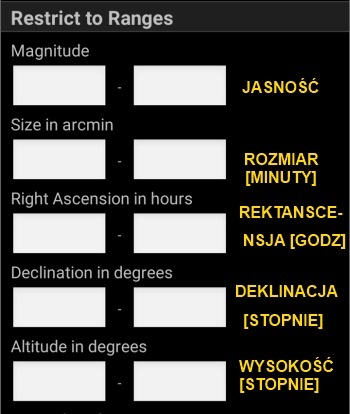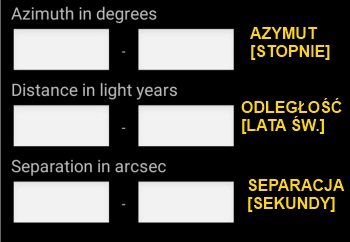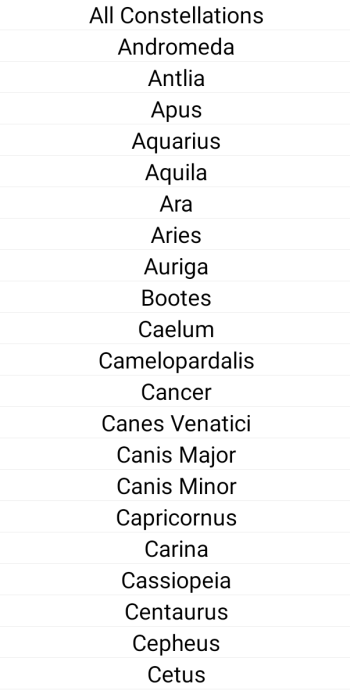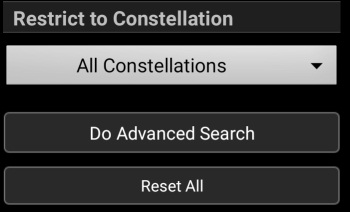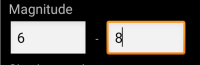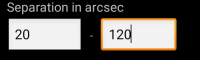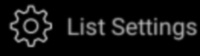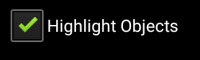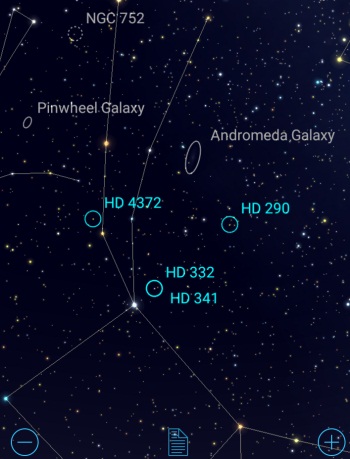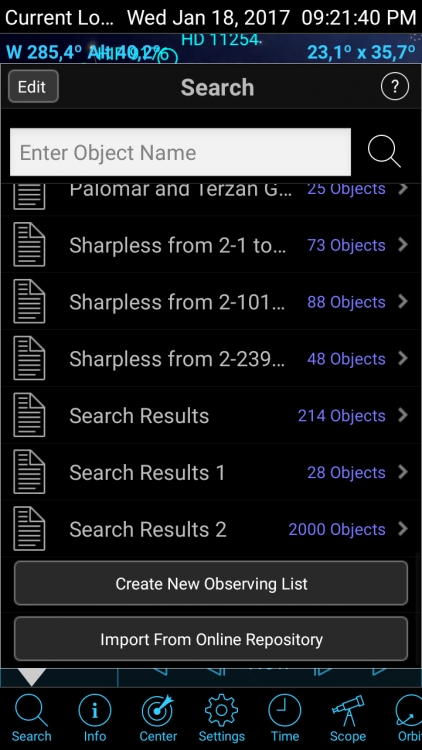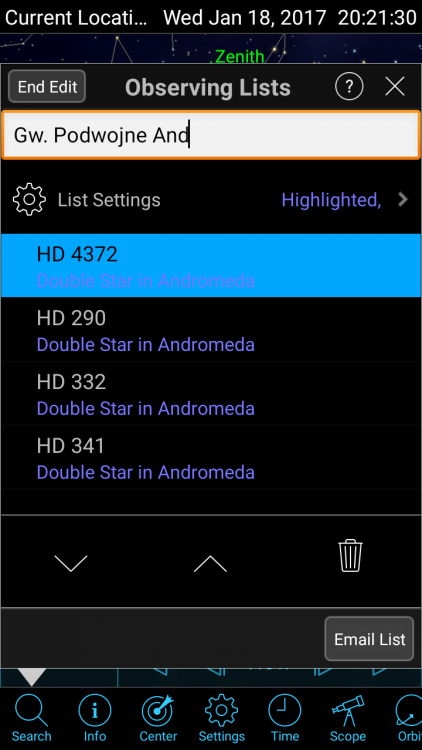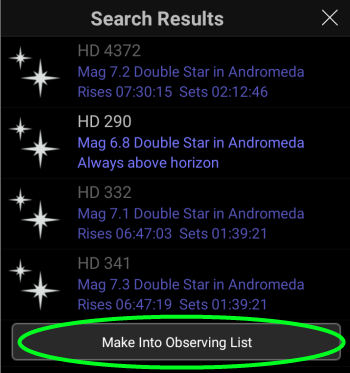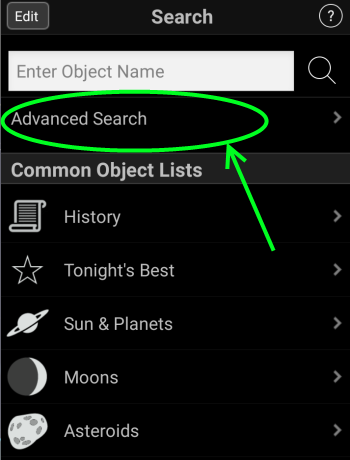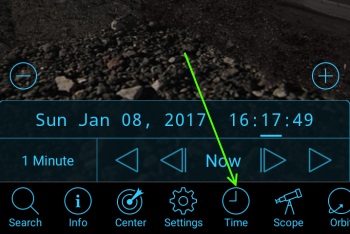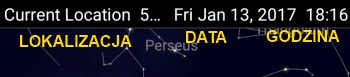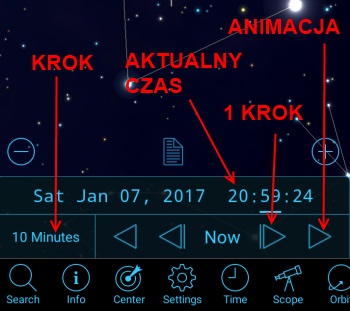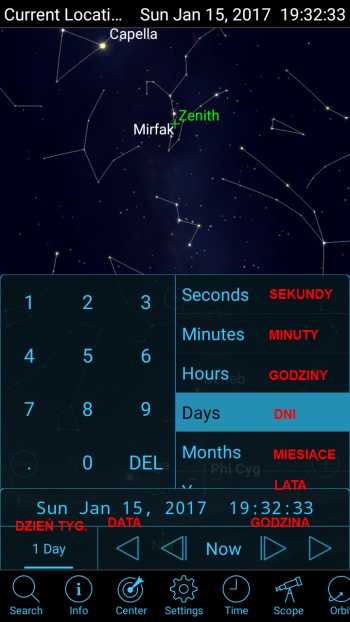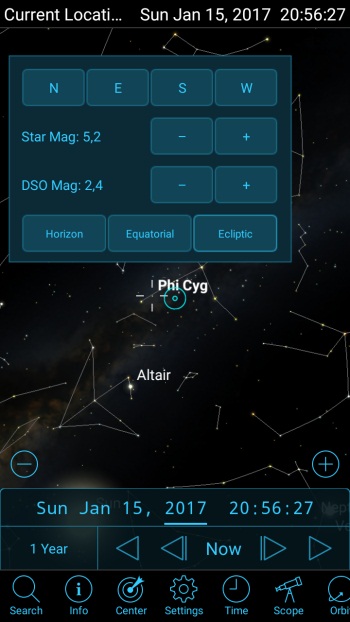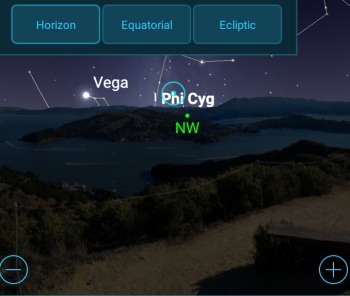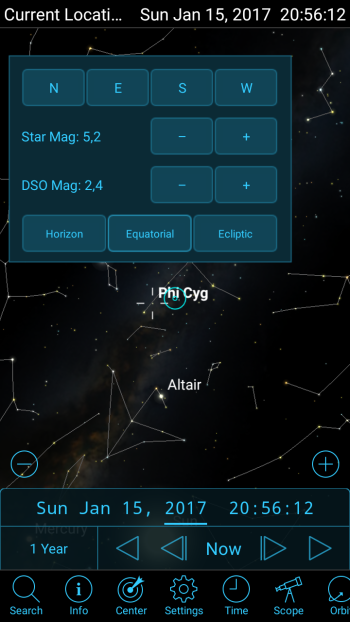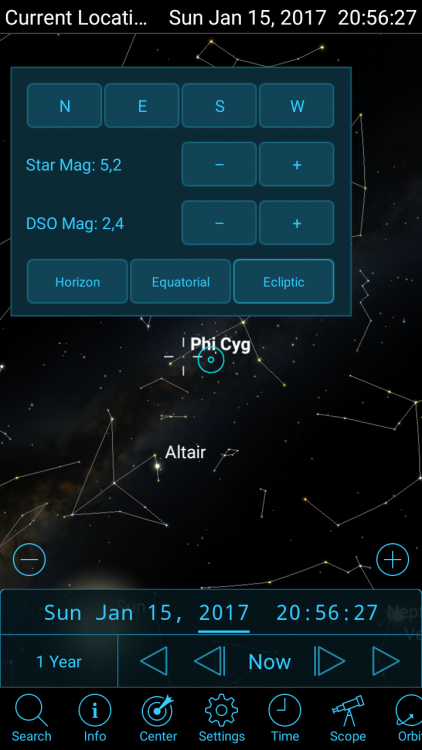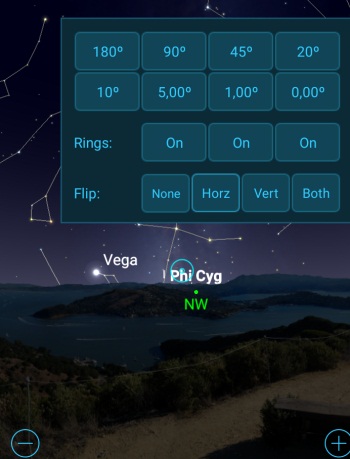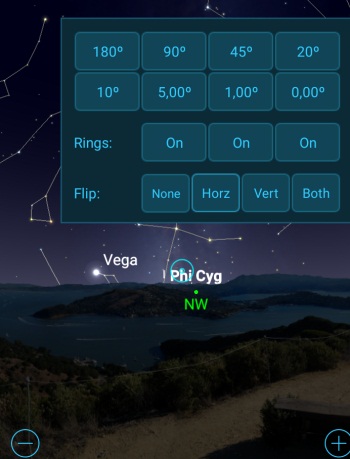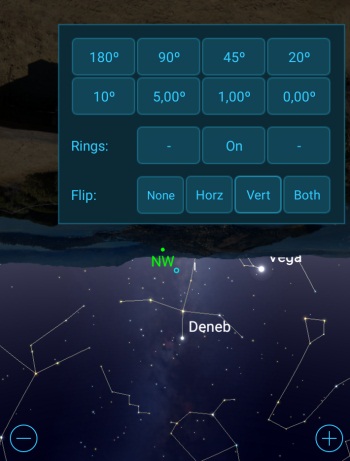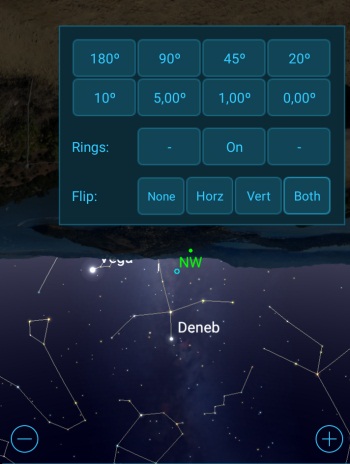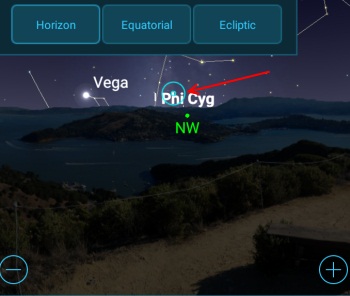-
Liczba zawartości
521 -
Rejestracja
-
Ostatnia wizyta
-
Wygrane w rankingu
22
Zawartość dodana przez midimariusz
-
Mam nadzieje, że Amadeusz się nie obrazi, ale wkleję tutaj (najodpowiedniejsze miejsce ) opis podłączenia bezprzewodowego podłączenia teleskopu przez moduł ScanFi WiFi. Tak, aby na przyszłość się nie zgubiło. Moduł ScanFi WiFi do bezprzewodowego sterowania teleskopu SkanFi - to moduł bezprzewodowy do kontroli teleskopu jak SynScan, który jest wykorzystywany do sterowania montowania SkyWatcher (Synta) Orion. Może być stosowany do szybkiego teleskopu ukierunkowanie z urządzeń mobilnych. PRZYGOTOWANIA: 1. Podłącz moduł WiFi ScanFi złącze portu szeregowego RS-232 przed włączeniem zasilania teleskopu. 2. Obróć teleskop. Spędź standardową procedurę konfiguracji zalecanej przez producenta teleskopu, czyli wchodzi w zdalnej lokalizacji współrzędne obserwacji, aktualny czas i Alignment teleskop na gwiazdy. Następnie włącz tryb Wi-Fi urządzenia mobilnego i połączyć się z punktem dostępowym z SSID - ScanFi. Podczas połączenia, urządzenie wyświetla monit o podanie hasła - wpisać linię "12345678" i naciśnij OK. Teleskop MANAGEMENT na przykładowy program SKY Safari: 1. Po pobraniu programu, należy przejść do menu Ustawienia (Settings). 2. Przewiń w dół do sekcji ?? Teleskop i kliknij na przycisk Ustawienia ??. 3. Wybierz typ używanego sprzętu ?Typ Zakres - SynScan? i ?Rodzaj montażu Mocowanie - Goto Równikowej (niemiecki)?, jeśli wybierzesz montaż azymutalny, odpowiednio, "Alt-Az. GoTo ?, również wybrać typ połączenia bezprzewodowego w sekcji Ustawienia komunikacji -? łączyć się za pośrednictwem Wi-Fi ". 4. W polu Adres IP wpisz adres (192.168.2.x) wskazała na module ScanFi. 5. W polu Port wprowadź - 1234. 6. Powrót do głównego menu i naciśnij przycisk Połącz. Jeśli wykonane prawidłowo, będzie słychać przyjemny dźwięk, a na ekranie pojawi się celownik z koncentrycznych kręgów pokazujące, gdzie patrząc teleskop, a na każdej stronie będzie przyciski poruszania teleskopem wzdłuż osi uchwytu. Teraz można skierować teleskop na obiekt za pomocą dużej bazy danych obiektów niebieskich Sky Safari, do tego wyszukiwanie za pomocą przycisku ?Szukaj? (Search), a następnie wybierz element z listy. Następnie kliknij ?GoTo?. Możliwe jest również, aby skierować teleskop na obiekt na ekranie, który trzeba najpierw kliknąć na nim, a następnie nacisnąć przycisk GoTo. Aby uzyskać więcej informacji, jak korzystać z wszystkich funkcji programu, zobaczyć jego oficjalną stronę websiteSky Safari lub niniejszy poradnik. źródło TUTAJ Więcej informacji na Cloudynights
-

8. Listy obserwacyjne, Katalogi oraz Tonight Best!
midimariusz odpowiedział midimariusz na temat - Sky Safari
Waldek wszytko jest w jednym miejscu. Nic nie będę przestawiał. Wszystko jest opisane krok po kroku, tylko trzeba na spokojnie się wczytać. -

Nieplanowana sesja 21.02.2017
midimariusz odpowiedział midimariusz na temat - Obiekty głebokiego nieba
TU masz informacje Jest to system oparty o 2 enkodery i sterownik z portem BT. Ja mam Dave Ekka. Sterownik łączy się z komórką i na SS pokazuje gdzie aktualnie jest nakierowany teleskop. Systemem tym zajmuje się forumowy Pablito. W Polsce sprzedało się już tego dość sporo. Dużo miałem też zapytań na maila. Więc już trochę ludzi korzysta z tego systemu. System GoTo z silniczkami y dla mnie była kompletna porażka. Za długo to wszystko trwa,kłopoty z alignacją. A tu tego niema. Jest szybkie połączenie , alignacja zajmuje jakieś 4 sekundy i jazda! -

Nieplanowana sesja 21.02.2017
midimariusz odpowiedział midimariusz na temat - Obiekty głebokiego nieba
Kiedyś próbowałem z dyktafonem ale taka forma kompletnie mi nie odpowiada. Wysłane z mojego SM-J510FN przy użyciu Tapatalka -

Nieplanowana sesja 21.02.2017
midimariusz odpowiedział midimariusz na temat - Obiekty głebokiego nieba
5. Obserwacje. NGC 2022 Ten obiekt był do ponownego sprawdzenia. Bardzo mała mgławica planetarna w Orionie. Widoczna jako maleńkie kółko w ES 14 i ES 8,8mm. Potwierdza to moja poprzednie obserwacje. NGC 4889 (C35) Galaktyka 11,5 mag. w Warkoczu Bereniki. W katalogu Caldwella ma numer C35. Słaba, podłużna mgiełka widoczna kątem oka. Obok znajduje się trójkąt z trzech jasnych gwiazd. Taki obiekt do zaliczenia. Słabych galaktyk po boku nie widziałem. CR 72 W pozycji Hidden Treasures posiada numer HT31. Jest nazywana także "utracone klejnoty".I rzeczywiście przypomina szkatułkę z diamentami. Jest to bardzo jasna i duża gromada otwarta, składająca się z jasnych gwiazd. Znajduje się wokół gwiazdy lambda Oriona. Więc bardzo łatwo ją znaleźć. Przepiękna, zwłaszcza w małych powiększeniach.Godna polecenia! NGC 2163 (HT35) W pozycji Hidden Treasures posiada numer HT35. Nazywana także mgławicą "Liść Cedru". Bardzo mała, podobna do gwiazdy z niewielką otoczką. Znajduje się na boku "latawca" (taki romb z 4 gwiazd) a nasza bohaterka leży na jednym z jej rogów. Najpierw musiałem zweryfikować ją ze zdjęciem. Bez problemu widoczna w ES 14 i ES 8,8 mm. Jest nawet jasna. Jak już wie się, gdzie jej szukać to jest bardzo łatwa do odszukania. Ale za pierwszym razem może być ciężko. NGC 4157 (Best 110 NGC) Znajduje się w katalogu The Best 110 NGC. Spiralna galaktyka 11,3 mag. w Wielkiej Niedźwiedzicy.Piękna! Cienka i długa. Po dłuższym wpatrywaniu wyskakuje kątem oka, a potem bez problemu widoczna na wprost w takim żłóbku z 4 gwiazd. A nasza galaktyka jest w samym środku! Wygląda, jakby była kołysana do snu. Ogólne ładna, bez jasnego jądra. NGC 1491 (Best 110 NGC) Znajduje się w katalogu The Best 110 NGC. Mgławica emisyjna 7,1 mag. w Perseuszu. Widoczna dobrze kątem oka i słabiej na wprost. Taka mgiełka z jasną gwiazdą na środku. Na zdjęciach wygląda okazale, jako duża i kolorowa. W teleskopie to nikła i niewielka mgiełka. Było też sporo klasyków , których nie wspomnę. Obserwacje zakończyłem dość szybko. Rano pobudka o 5:15 do pracy! Nieplanowana sesja okazała się nawet przydatna w doświadczenie i złowiłem kilka ciekawych okazów. -
Sesja 21.02.2017. Nieplanowana sesja. Dzisiejsza sesja obserwacyjna była w ogóle przeze mnie nie planowana. Nawet nie pomyślałbym, że dzisiaj będzie pogoda. Po prostu wyszedłem na dwór, zobaczyłem gwiazdy na niebie i pomyślałem sobie "o dobra wyniosę teleskop zobaczymy co będzie!". Godziny obserwacji 20.30-23.30 Temp, + 4 stopnie Zasięg około 5 mag. Seeing - średni, coś wisiało w powietrzu. Niebo trochę pojaśniałe - sporo lamp w koło mnie. Ogólnie warunki słabe, ale da sie coś zobaczyć. Miejsce - obok dojego domu. (Czerwona Woda) Sprzęt: Synta 12" komplet ES-ów 1. Filtr H-Beta Najpierw postanowiłem, czy coś widać przez mój nowy filtr ES H-Beta 2".Przeleciałem po typowych obiektach - Koński Łeb, Kalifornia i kilka innych. Było to czego się spodziewałem - nic nie było widać w tych warunkach. Za to M42 prezentowała się w filtrze przewspaniale! Taka duża, kłębiasta i dużo lepiej widoczna niż bez filtra. To było coś! 2. Testowanie DSC w Sky Safari. Potem przetestowałem system naprowadzania obiektów DSC w SkySafari! Powiem tylko tyle, że to bomba! Jest to dużo lepszy sposób niż w Astromist. Mega szybko się wyszukuje, szybciutko się alignuje. Po prostu bajka!W ciągu 10 sekund jestem w stanie odnaleźć 4 obiekty!!! Nie mówię o ich oglądaniu, tylko o wyszukaniu. To 4 razy szybciej niż w Astromist. Tym systemem można po porostu kosić obiekty z prędkością "dźwięku", aż miło! Wszystkie systemy GoTo mogą tutaj się głęboko schować w ..... Dawno nie miałem takiej frajdy i zabawy w wyszukanie czegoś na niebie. Pamiętam czasy szukania z atlasem, gwiazda po gwieździe i "już" po około 20 minutach mogłem się cieszyć, że coś znalazłem! Przy okazji byłem dość mocno zirytowany i odbierało mi to chęci do dalszych poszukiwań. A dzisiaj, wyszukiwanie to po prostu bajeczka! Więcej TUTAJ 3. Cyfrowe zapiski. Po raz pierwszy też wypróbowałem nową metodę - cyfrowe zapiski z obserwacji. Stara tradycyjna metoda polegała na wpisywaniu notatek ręcznie ołówkiem na kartce papieru. Metoda cyfrowa polega na wpisywaniu notatek w danym obiekcie na Smart Phone, tak jak pisze się SMS. Muszę przyznać, że jest to dużo szybszy sposób. Tradycyjnie trzeba podejść do stolika (tutaj jest on w zasadzie zbędny) przykucać i przy czerwonej latarce skrupulatnie wpisać uwagi. Na telefonie robię to przy teleskopie w kilkanaście sekund. Bardzo usprawnia to pracę. Na dodatek nie jestem tutaj ograniczony ilością miejsca na kartce, którego to zawsze mi brakowało. Dzięki temu czas poświęcony na dojście i odejście od stolika możemy poświęcić na oglądanie obiektów. Więcej TUTAJ 4. Problemy, problemy... No właśnie. Najpierw oderwała mi się półka na akcesoria przy teleskopie i musiałem w nocy na nowo ją przykręcać. Okularów tam nie było więc nic takiego się nie stało. Drugi problem, to brak zdjęć w Sky Safari. Udało mi się ściągnąć jedno zdjęcie podczas całej sesji. Naprawdę to porażka. Biorę następnym razem starego Astromista i tam mam wszystkie zdjęcia DS-ów widoczne bez problemu. Trzecim problemem okazało się brak regulacji wielkości gwiazd w SkySafari. Jak mam pole widzenia 1 stopień to wszystkie gwiazdy mają prawie tą samą wielkość (rozmiar) i nie bardzo widać, która to jest jasna, a która słaba gwiazda - widoczna w teleskopie. Nie potrafię tego ustawić, a taka forma mi przeszkadza. No i nie wiem jak to się stało, ale na początku obraz na komórce ustawił się poziomo, a nie pionowo - czyli tak jak lubię, co mnie bardzo irytowało. Po ponownym restarcie programu (trochę to trwało) wszystko wróciło do normy. Nauczka na przyszłość - koniecznie zabrać Astromist i basta!!!
-
Dodam, że można za darmo zainstalować sobie program w skromniejszej wersji. Nazywa się SkyPortal w sklepie Google. Jest zrobiony na bazie programu Sky Safari 5. Zawiera trochę mniej danych, ale są tam katalogi Messiera, Caldwella, konstelacje, asteryzmy, roje meteorów, planety, asteroidy, komety, satelity. Program powstał z myślą o sterowaniu teleskopami Celestrona, więc jest także obsługa teleskopów, animacje, tryb nocny itp. Na pierwszy rzut oka programy wyglądają dokładnie tak samo. Pliki informacyjne o obiekcie posiadają dodatkowo u góry informację o obiekcie w formie lektora, której to nie ma SkySafari. Jak ktoś nie jest pewny, zawsze może ściągnąć na komputer tą wersję i sprawdzić, czy będzie mu odpowiadało.
-
Jak komuś nie chce sie zainstalować program BlueStacks to znaczy, że ma za słaby komputer. Wysłane z mojego SM-J510FN przy użyciu Tapatalka
-
16. Sky Safari pod Windows Program Sky Safari został napisany pod systemy Android, iOS oraz Mac OS, natomiast celowo nie ma wersji pod Windows. I nie da się zainstalować pod ten system - jak twierdzi producent. Dlatego pokarze tutaj jak zainstalować program SKy Safari. Ja zainstalowałem na Windows 7, ale powinno działać pod wszystkimi systemami Windows bez względu na wersje. Oczywiście potraktujcie to jako ciekawostkę. Instalujecie program na własną odpowiedzialność. 1. Żeby zainstalować gdziekolwiek SkySafari trzeba go fizycznie kupić w sklepie Google Play. Inaczej się nie da. 2. Instalujemy darmowy program BlueStacks App Player. Postępujemy zgodnie z instrukcją krok po kroku. 3. Uruchamiamy program i logujemy się na swoim koncie w Google. Konto jest konieczne, aby kupić program. Wystarczy, że raz kupimy program i możemy z niego wielokrotnie korzystać na różnych urządzeniach w tym pod Windows. 4. W programie wchodzimy standardowo w sklep Google play i ściągamy Sky Safari. Jak będzie pytał o wersję BlueStacks można wybrać darmową. 5. Po zainstalowaniu u góry dobrze jest wejść w ustawienia klawiatury i zmienić Zoom na znaki plus i minus dla przybliżania i oddalania nieba. Można też zmienić strzałki poruszania się. 6. U dołu wchodzimy do programów i wybieramy Sky Safari 7. Program wygląda, jak pod androidem. Trzeba zaznaczyć, ze funkcje strzałki w Smart Phone zastępuje tutaj znak "Esc" na klawiaturze komputera. Zoom to znaki - i +. Wychodzimy z opcji zawsze znakiem Esc - a nie znakiem "X". Okna są tutaj bardziej czytelne i ekran jest dzielona na dwie części, tak jak na tabletach. Miłego korzystania!!!
-

6. Komety, asteroidy, satelity, obserwacje z orbity
midimariusz odpowiedział midimariusz na temat - Sky Safari
Screeny (zdjęcia) pochodzą z programu Sky Safari 5 Plus. 6.6 Meteory, roje meteorów. Dotyczy to tylko wersji SS 5 Plus i PRO. W najnowszej wersji są dodatkowo roje meteorów. Wchodzimy na dole mapy głównej w Search I wybieramy z listy Meteor Showers Pojawi nam się lista wszystkich dostępnych rojów meteorów. Aby je włączyć wchodzimy u góry w List Settings i Zaznaczamy opcję Highlight Objects. Proponuję także posortować wg daty, to będziemy mieli wszystko ładnie posortowane, kiedy który rój będzie po kolei widoczny. No i na koniec nasz wybrany rój meteorów! -
" Szkoda trochę że program zawiódł oczekiwania, szczególnie Mariusza, " Waldek - program wcale nie zawiódł moich oczekiwań. Będzie to dla mnie główny program do sterowania teleskopem i będą uzupełniać się razem z Astromist. Chciałem Wam pokazać różnicę między tymi programami i zasugerować dodatkowe funkcje przy kolejnej wersji. Oba programy są różne i na różne systemy. A wersja SS 5 wymaga po prostu dopracowania. ------------- Dobrze, że Jacek poruszył ten temat. Program SS wysyła powiadomienia o nadchodzących wydarzeniach np. o przelocie ISS, albo o wschodzie jakieś planety. Czasami pomaga to załapać się właśnie na przelot stacji kosmicznej.
-
15. Podsumowanie 15.1 Zalety. Jak widać SkySafari posiada bardzo wiele zalet i możliwości Oto najważniejsze bardzo duży zasięg gwiazdowy i DS-ów w wersji Pro aż do 18 mag. Bardzo dobra przyjemna dla oka grafika możliwość podpięcia pod różne teleskopy, jak i do DSC. Łatwość aktualizacji komet i asteroid możliwość ściągnięcia dodatkowych zdjęć DSS łatwość tworzenia list obserwacyjnych przydatna dla zobrazowania funkcja orbitowania wokół różnych obiektów 15.2 Wady, uwagi, sugestie. Listy obserwacyjne, obserwacje. Brak możliwości wyświetlania zaobserwowanych obiektów po dacie i czasie. Chodzi o to , żeby wpisać lub wybrać datę obserwacji o program pokazałby, jakie obiekty obserwowalibyśmy danego dnia. Jest co prawda inne wyjście ? utworzenie nowej listy z daną datą, ale nie o to chodzi. Zbyt wielka ilość list np.: 100 tylko utrudniałaby obsługę programu. Nie ma możliwości, aby program wyświetlał tylko te obiekty, których jeszcze nie obserwowaliśmy. Powinna być funkcja, która zapobiega wyświetlaniu wszystkich obiektów z listy. Czasamli lista liczy 2000 obiektów i wtedy juz nic nie widać na mapie. Brak możliwości, aby program wyświetlał obiekty z własnych list obserwacyjnych bez ich nazw. Problem zaczyna się, gdy katalog zawiera kilkaset obiektów, których nazwy zasłaniają całą mapę nieba. Ostatnia wada, jaką tutaj wymienię przeszkadza mi najbardziej. Brak automatycznego wstawiania daty, czasu, lokalizacji, aktualnej pozycji Słońca pod horyzontem i fazy Księżyca, zasięgu gwiazdowego. Każdorazowe wybieranie takich danych tylko zajmuje czas na obserwacje. A i tak nie ma sporo rzeczy przy zapisywaniu. Mogłaby też zostać zapisana automatycznie średnica użytego sprzętu, a także możliwość wybrania z listy użytego filtra. Widzę tu jeszcze duże możliwości do zapisków z obserwacji. Wyszukiwanie. Brak możliwości wyszukiwania obiektów po współrzędnych. Czasami są obiekty, których nie ma w bazie danych programu. Mając ich współrzędne można by łatwo je znaleźć. Tutaj się tak nie da. Brak możliwości dodawania do programu obiektów, których nie ma w bazie danych. Jest to poważny problem. Mam kilka obiektów, których nie ma w programu i nie da się ich dodać. Przy wyszukiwaniu zaawansowanym Advanced Search nie ma możliwości wyszukania obiektów na podstawie katalogów. Można by dzięki tej opcji wyszukać np.: wszystkie obiekty z listy H400 lub innego w danej konstelacji. Dało by do duże możliwości. Do warunków wyszukiwania można by dodać dodatkowe warunki np.: czy obiekt ma być widoczny czy nie, wybrać wg najlepszej ogniskowej okularu, czy też wybrać na podstawie stopnia trudności obserwacji. Mało asteryzmów. Są co prawda wielkie asteryzmy, jak Trójkąt Letni , Wielki Wóz itp., ale kompletnie zaniedbano te mniejsze. Nie się też ich dodać ręcznie. Zdjęcia. Ogólny problem ze zdjęciami jest taki, że jest ich po prostu za mało w programie. Zawartość 800 zdjęć jest absolutnie niewystarczająca. Przydałby się jakiś mechanizm pozwalający zwiększyć na stałe ilość zdjęć. Brak możliwości dodania swojego zdjęcia jakiegoś obiektu. Istnieje możliwość ściągnięcia zdjęć z DSS, ale dotyczy to tylko obiektów, które są już w bazie danych programu. Nie ma natomiast możliwości dodania zdjęcia swojego obiektu, jak np.: komety, albo inne DS-y. Można by tutaj załadować np.: swoje zdjęcie jakieś nowej komety. Bardzo wolne ładowanie się zdjęć z DSS. Załadowanie kilkunastu zdjęć zajęło mi mi około godziny czasu. Duże zdjęcia ładują się bardzo długo, a niektóre nawet ściągane przez całą noc się nie załadowały. Brak możliwości zapisania na stałe zdjęć z DSS. Wszystko jest kasowane przy czyszczeniu pamięci telefonu. Brak możliwości masowego ściągania zdjęć z katalogu DSS. Można by w ten sposób ustawić sobie kolejkę ściągania zdjęć i zostawić to na całą noc. Można by dodać opcję osobnego ściągnięcia zdjęć do poszczególnych katalogów np.: zdjęcia NGC, IC itp. Zdjęcia w ten sposób ściągnięte mogłyby być przechowywane na karcie SD telefonu. Duży plus to taki, że były by wszystkie zdjęcia obiektów i dostępne dodatkowo "od ręki" w czasie rzeczywistym. Dodatkowe funkcje programu. Mogę zasugerować funkcje jakie dodatkowe mogłyby się znaleźć z programie. Brak funkcji Dark Hours ? ciemne godziny. Przydałaby się taka funkcja, która w sposób prosty pokazałyby w jakich godzinach jest wystarczające ciemne niebo do obserwacji DS-ów. Brak klepsydry. Bardzo popularna klepsydra, czyli roczne zestawienie wschodów, górowania i zachodów planet, mógłby być też udziałem programu. Brak narzędzia pokazującego przyszłe zaćmienie Słońca i Księżyca. Można co prawda oglądać, symulację samego zaćmienia, jeśli wpisze się odpowiednia datę i godzinę, ale sam program nie mówi, kiedy to będzie. Można wejść i zobaczyć tutaj do Sky Week, ale to nie o to chodzi. Równie dobrze można szukać na stronach www, a mi chodzi o program. Brak zalecanego okularu. Szkoda, że przy informacjach o obiekcie nie pokazuje nam zalecanego okularu do jego obserwacji. Najlepiej, jak by było to z bazy naszych okularów. Brak funkcji ? najlepsza data do obserwacji komety dla naszej lokalizacji. Brak mapy Ziemi, na której byłoby pokazane, którędy dokładnie przebiegnie pas z zaćmieniem Słońca, czy Księżyca. Brak wykresów z widocznością dla księżyców planet. Jest co prawda animacja ruchu, ale nie ma możliwości zobaczenia ruchów na wykresie. Na przykład: Brak pokazania na wykresie rozmiarów planet zwłaszcza Marsa, Merkurego i Wenus. Dobrze byłoby zobaczyć na wykresie zmianę średnicy tarczy planety i wychylenie kątowe dla Wenus i Merkurego. Na przykład: Brak wykresu symulacji kąta nachylenia pierścieni Saturna. Np. Takiej jak tutaj: Brak wykresów ciał US wg elongacji i jasności np. tak jak tutaj: Brak zdjęć z powierzchni Marsa. Jest co prawda mapa, ale przydałyby się zdjęcia z łazików, czy sond kosmicznych np.: kraterów czy innych obiektów z powierzchni planety. Brak zdjęć kraterów na Ksieżycu. Byłaby to przydatna funkcja dla zoobrazowania powierzchni naszego satelity. Brak kalendarza z fazami Ksieżyca na cały miesiąc. Brak kalendarza ze wschodami i zachodami Księżyca. Brak listy z informacją, przez jakie ciekawe obiekty np.: kratery, będzie przechodził zaraz treminator na Księżycu. Brak mapy Ziemi, na której możnaby zobaczyć, którędy będzie leciał satelita nad danym rejonem Ziemi. Brak możliwości wpisania, w jakich warunkach obserwujemy? Inne warunki są w mieści, inne na wsi. Program mógłby dostosować ilość wyświetlanych obiektów do warunków lokalnych. Brak możliwości ustawienia rozmiaru czcionki. Brak możliwości ustawienia, jaki układ nieba (ziemski prosty, czy też odwrócony) ma być zastosowany przy danym powiększeniu. Inaczej obraz wygląda w lornetce, inaczej w teleskopie. Trzeba ręcznie zmieniać to za każdym razem, a to zajmuje czas. Brak narzędzia alignacji na gwieździe polarnej. Standardowe koło z okolicami gwiazdy Polarnej. Przydatne dla osób fotografujących niebo i korzystających z montażu paralaktycznego. Są w innych programach, lecz tutaj tego nie ma. Przydałyby się do pola informacje o obiekcie "Info" dodać trudność w zaobserwowaniu danego obiekty ? bardzo łatwy, łatwy, trudny, bardzo trudny. Brak opisów jak wygląda obiekt. Jest całkiem sporo informacji o danym obiekcie, ale nic nie ma na temat jak wygląda w teleskopie. To dwie całkowicie różne rzeczy. Pomaga to w identyfikacji obiektu. Wszystkie moje powyższe uwagi dotyczących programu SkySafari spełnia program Astromist. Posiada on wszystkie te funkcje. Możecie poniżej wpisywać też swoje uwagi. Prawdopodobnie wyśle niektóre do autorów programu SkySafari i będę one uwzględnione przy wersji 6. 15.3 Podziękowania. Gorące podziękowania dla wszystkich osób, które przyczyniły się do powstania tego poradnika. Dziękuję za Wasz czas i pracę dla dobra ogółu. chavez (Amadeusz) orzeszek1916 (Marcin) Jolo (Łukasz) Fruktek (Rafał) barto32 (Bartek) I specjalne podziękowania dla Waldka wwaldek 1947 za oddanie do testów SkySafari 5 Pro. Dzięki Waldkowi powstał dział 14.
-
Waldek jaki System posiadasz? (Android, iOS) i jakiego kontrolera używasz do montażu? Zapytałem o takie rozwiązanie na forum SkySafari. Taką odpowiedź otrzymałem. Z treści widzę, że dotyczy to iOS. ------------------- Bill Tschumy Mariusz, Wygląda na to, Vixen GPD2 nadal wykorzystuje kontroler StarBook. https://www.vixenoptics.co.uk/Pages/star_book_ten.html http://www.vixenoptics.com/Vixen-STAR-BOOK-TEN-Controller-p/36919.htm A jedynym sposobem, aby rozmawiać z kontrolerem StarBook jest komunikacja poprzez Ethernet. Jeśli się mylę to nie ma tam połączenia przez RS-232? Daj mi znać. Kontroler Vixen StarBook wykorzystuje interfejs Ethernet, który jest również fizycznie niezgodny z SkyFi III. Kilka linków o SkyFi III https://store.simulationcurriculum.com/products/skyfi-iii-usb-wireless-telescope-adapter http://skysafariastronomy.com/products/skyfi/firmware.html https://www.youtube.com/watch?v=fYhkYEI1xo0 https://www.optcorp.com/southern-stars-skyfi-iii-wireless-teles-controll-w-usb.html Jednakże, można użyć Apple AirPort Express (lub jakikolwiek inny router bezprzewodowy), aby kontrolować StarBook z naszej aplikacji SkySafari z iPhone. Należy również skonfigurować SkySafari, aby komunikowało się ze sterownikiem StarBook na 169.254.1.1 na porcie 80. Ten dokument opisuje to w sposób bardziej szczegółowy: http://www.skysafariastronomy.com/products/skyfi/files/VixenWirelessSetup.pdf Niestety piny na wyjściu dla montażu Sphinx są niestandardowe niż w tradycyjnym interfejsie szeregowym. Zamiast próbując wiercić coś, co mogłoby uszkodzić np. mocowanie zrobiłem trochę przemyślenia na tn teman. Moje rozwiazanie jest bardzo oszczędne i wysokowydajne. Zawiera wykorzystanie routera bezprzewodowego WiFi np.: Apple Airport Express: http://www.apple.com/airportexpress/specs.html http://www.apple.com/airport-express/ Koszt około 99 dolarów. która zawiera już oprogramowanie konfiguracyjne. Zalecane dla użytkowników Maca i komputerów PC1. Ma bardzo małe rozmiary, tak że łatwo jest nosić go ze sobą. Chciałbym powiedzieć, że oferta będzie również w przyszłosci dotyczyć Bluetooth. To jest bardzo łatwe do skonfigurowania. Jedyną rzeczą o jakiej trzeba pamiętać jes to, że należy upewnić się, aby skonfigurować adres portu szegegowego w zakresie 169.254.x.x DHCP jaki sam jak użyłeś w StarBook 169.254.1.1 i upewnij się, że początkowy adres IP jest znacznie powyżej domyślnego adresu z StarBooks. Następnie podłącz kabel wejściem "straight-thru", a nie "Crossover" do portu WiFi kontrolera Starbook i jesteś teraz w sieci bezprzewodowej! Dla mojego testu użyłem mojego laptopa z siecią bezprzewodową. Byłem odwrócony od teleskopu ... i bez wiązki przewodów wszystko w montażu zaczęło działać!
- 19 odpowiedzi
-
- arduino
- virtuoso app
-
(i 2 więcej)
Oznaczone tagami:
-

8. Listy obserwacyjne, Katalogi oraz Tonight Best!
midimariusz odpowiedział midimariusz na temat - Sky Safari
Dorzucam listę 158 mgławic planetarnych do 14 mag. a więc dla średnich teleskopów. Katalog zrobiony na podstawie "Observing Planetarny Nebulae" Listy do wydrukowania są TUTAJ Mglawice Planetarne 158.skylist Dorzucam jeszcze listę 90 najlepszych mgławic. Są tam mgławice planetarne, dyfuzyjne, emisyjne, refleksyjne. Zalecane filtry mgławicowe: UHC, OIII, H-Beta. Mglawice.skylist -
2.2 Mapa główna. Po uruchomieniu programu pojawia się mapa główna nieba. Na dole opisałem do czego służą poszczególne przyciski. A oto znaczenie poszczególnych części ekranu mapy: Jak naciśniemy Dodatkowe opcje" pojawi nam się okienko z innymi opcjami. 2.2.1 Wyszukiwanie Przycisk Search pozwala otworzyć okno, w którym możemy wyszukać jakiś obiekt. Są tam też gotowe listy i katalogi z różnymi obiektami do załadowania. Jest to podstawowe narzędzie pracy. 2.2.2 Informacja o obiekcie. Po zaznaczeniu jakiegoś obiektu na mapie nieba można tutaj otrzymać informację na jego temat. 2.2.3 Centrowanie Ustawia zaznaczony wcześniej obiekt na środku ekranu. 2.2.4 Settings Przycisk Settings zawiera wszystkie ustawienia programu. Można tutaj dowolnie dopasować wygląd i widok programu do potrzeb użytkownika. Cały Settings jest szczegułowo omawiany w poradniku. Jest to największe i najbardziej obszerne pole w programie. Ogromna ilość różnych opcji wymaga dość dokładnego omówienia. Osoby nieznające języka angielskiego mogą mieć tutaj spore problemy. 2.2.5 Czas - Time Pokazuje okienko, w którym można ustawiać dowolny czas, a także przeprowadzać animację o dowolnym kroku. 2.2.6 Teleskop Umożliwia podłączenie teleskopu pod program. 2.2.7 Orbitowanie 2.2.8 Night - tryb nocny. Można załączyć ten tryb podczas nocnych obserwacji. 2.2.9 Sky Week Nowości na podstawie czasopisma Sky Week 2.2.10 Tonight Proponowane obiekty do obserwacji na dana noc. 2.2.11 Help - Pomoc Tutaj jest dostępny cały poradnik. Instrukcja obsługi do programu po angielsku. 2.2.12 Pomiar odległości między gwiazdami. Aby dokonać pomiary odległości zaznaczmy najpierw obiekt od którego chcemy mierzyć, a następnie dwukrotnie dość szybko naciskamy na drugi z obiektów. Pojawi się informacja o odległości między nimi.
-
Mam znajomego elektronika. Podaj mi jakieś dane, stronę na której jest to opisane po angielsku, jakiś przykład. Jaki teleskop - monataż posiadasz?
-
To znaczy rozstajesz się sprzętem?
-
2.1 Pierwsze uruchomienie. Ten dział przeznaczony jest dla osób, które po raz pierwszy uruchamiają program i nie wiedzą, jak i co ustawić. Nie będę tutaj tłumaczył co do czego służy i za co odpowiada - to w dalszej części poradnika, tylko pokarzę na zdjęciach jak ustawić program. Sam byłem na początku w sytuacji, że nie wiedziałem jak co poustawiać i program wydawał mi się na początku bardzo mało atrakcyjny. A więc po kolei: a)) Koniecznie włączcie lokalizację w swoim Smartfonie. to jest bardzo ważne. Lokalizacja zostanie automatycznie ustawiona przez GPS. b) Pojawi się główna mapa nieba. Pokarzę, jak ustawić taki obraz na naszym urządzeniu. Aby wejść w ustawienie naciśnij na dole Settings. U góry mamy sekcję Time and Coordinates (czas i ustawienia) na szarym pasku. c) Naciskamy Date & Time (data i czas) d) Powinna być zaznaczona opcja Use Current Time (użyj aktualnego czasu systemowego) e) Następnie naciskamy Location (lokalizacja). Zaznaczamy Use Current Location (użyj bierzącej lokalizacji - z GPS). Inaczej trzeba ręcznie wybrać z listy (From List) lub na mapie (From Map). f) Potem naciskamy Precession i tak ustawiamy: Teraz grupa Display Options (opcje wyświetlania) g) Naciskamy Apperance & Behavior (wygląd i zachowanie) i ustawiamy: h) Teraz Horizons & Sky (horyzonty i niebo) i) Dalej Solar System (układ słoneczny) j) Stars (gwiazdy) k) Deep Sky (popularne DS-y) l) Milky Way (droga mleczna) m) Constellations (konstelacje) n) Grid and Reference (siatka i współrzędne) o) I na koniec sekcja Telescope i pole Display (teleskop - pokaz) Mam nadzieję, że to pomoże w wystartowaniu z naszą aplikacją. Potem możemy zgłębiać tajniki jak i zmienić, aby dostosować program do własnych potrzeb. I o tym właśnie tutaj piszemy.
-
Amadeusz jest tu specjalistą od połączeń z teleskopem, zobaczymy co napisze?
-
Na początku pragnę bardzo gorąco podziękować użytkownikowi wwaldek 1947 dzięki któremu został oddany do testów SkySafari w wersji 5 Pro. Bez Waldemara nie było by tego porównania. Niniejszy dział powstał po to, aby pokazać różnicę między wersjami Plus i Pro. Różnic jest dość sporo i postanowiłem pokazać je w nowym temacie. 1. Panoramy W wersji SS 5 Plus jest 15 panoram. SS 5 plus a w wersji SS 5 Pro aż 21! SS 5 Pro 2. Małe księżyce planet. W Settings - Solar System jest dodatkowa ikona With Minor Moons. Oprócz podstawowych księżyców planet możemy zobaczyć też te małe. Różnica jest dość znacząca. SS 5 Plus SS 5 Pro 3. Zasięg gwiazdowy. Tutaj jest wręcz gigantyczna(!) różnica w obu programach. W wersji SS 5 Plus zasięg do 12 mag. a w wersji SS 5 Pro aż do 18 mag. powala na nogi! SS 5 Plus SS 5 Pro 4. Zasięg DS-ów. W wersji SS 5 Plus jest gdzieś do 14 mag. a SS 5 Pro do 18 mag. Różnica jest gigantyczna! SS 5 Plus 6. Droga mleczna. Oprócz czterech podstawowych widoków, jakie oferuje nam SS 5 plus, w wersji 5 Pro mamy bardzo dużą ilość różnych pozostałych opcji. Możemy oglądać całe niebo w różnych pasmach - falach radiowych, podczerwieni, promieniowaniach X czy Gamma. Jakość nieba dla różnych fal elektromagnetycznych powala na kolana!!!!! SS 5 Plus Poniższe obrazy są dla SS 5 Pro A oto kilka przykładów: 7. Dodatkowe siatki Tam, gdzie mam siatki, można dodać dwie dodatkowe - siatkę ekliptyczna i galaktyczną. 8. Funkcja galaxy W Object info czyli informacji dla obiektu, została dodana dodatkowa funkcja, która pokazuje, gdzie znajduje się obiekt np. gromada kulista w naszej Drodze Mlecznej. Wystarczy nacisnąć ikonkę galaktyki - Galaxy na dole okna Wyskakuje nowe okno z wizualizacją graficzną: Po naciśnięciu przycisku More w dolnym prawym rogu wyskakuje małe okno z opcjami: Show Spiral Arms Labels - pokazuje w którym ramieniu znajduje się obiekt: Show Constelltions Sector - pokazuje dla porównania konstelacje w Galaktyce Center Sun - wyśrodkowuje Słońce Center On Select Object - wyśrodkowuje obiekt na środku ekranu Reset - kasuje ustawienia 9. Jakość grafiki na planetach. W wersji SS 5 Pro mamy lepszą grafikę na powierzchni planet np.: Marsie. SS 5 Plus SS 5 Pro Dodatkowo możemy nacisnąć na krater i otrzymać dodatkowe informacje: 10. Jakość powierzchni na Księżycu. Różnica w jakości na obu wersjach jest gigantyczna!!! SS 5 Plus SS 5 Pro
-

8. Listy obserwacyjne, Katalogi oraz Tonight Best!
midimariusz odpowiedział midimariusz na temat - Sky Safari
8.7 Dodatkowe katalogi użytkowników. Pokaże tutaj sposób jak pobrać dodatkowe katalogi użytkowników, których nie ma normalnie w programie. Podłączamy smartfona kablem USB do komputera. Wybieramy "Mój komputer" wybieramy Folder z naszym smartfonem i kolejno wchodzimy w Sky Safari 5 i Observing Lists. W tym miejscu wklejamy pliki - Listy obserwacyjne pobrane z internetu. Kilka plików dzięki uprzejmości użytkownika Ians (Bartek). W Sky Safari wchodzimy po prostu w Search i listy są na samym dole. Jak ktoś ma swoje listy to możecie się nimi podzielić. Na pewno wiele osób skorzysta. ------------- Katalogi: Vorontsov-Velyaminov -1.skylist Abell PN-1.skylist ARP galaxies -1.skylist Herschel 1-1.skylist Herschel 2-1.skylist Herschel 3.skylist Hickson Galaxy Groups -1.skylist Minkowski Objects-1.skylist Sharpless 1 from SH 2-1 to SH 2-100.skylist Sharpless 2 from 2-101 to 2-235.skylist Sharpless 3 from 2-239 to 2-312.skylist -

9. Object Menu - dane nt. obiektu, wyszukiwanie zaawansowane
midimariusz odpowiedział midimariusz na temat - Sky Safari
9.3 Wyszukiwanie zaawansowane 9.3.1 Wyszukiwanie proste najpierw wspomnę tylko o najprostszym wyszukiwaniu. Wchodzimy na dole mapy w Search W okienku wpisujemy dowolną nazwę np.: M1, Moon, albo NGC6990 i wyskakuje nam efekt wyszukiwania. Jeśli będzie więcej niż jeden obiekt o takiej samej nazwie to pojawi się lista do wyboru. 9.3.2 Wyszukiwanie zaawansowane. Druga metoda posiada dużo większe możliwości i umożliwia dostosowanie bazy obiektów do swoich potrzeb. Na mapie głównej wchodzimy w Search i wybieramy Pojawi nam się pole, które trzeba odpowiednio wypełnić. W zależności od tego co chcemy szukać zaznaczamy odpowiednią opcję. Można zaznaczyć kilka rodzajów obiektów np.: gromady otwarte i gromady kuliste. W drugiej części zaznaczamy wartości do filtrowania. Wpisujemy wartość od.. do... Jak zostawimy pole puste to będą brane wszystkie dane pod uwagę. W trzecim kroku wybieramy konstelację. All Constelations - wszystkie konstelacje Na dole mamy przycisk Do Advanced Search do wysłania wyniku naszym poszukiwań do pliku. Reset All - kasuje wszystkie wprowadzone ustawienia. Wynikiem tego będzie okno z obiektami spełniającymi kryteria. Aby wysłać do listy obserwacyjne naciskamy na dole Make Into Observing List Na dole pola search pojawi się nowa lista. Domyślnie ma nazwę Search Results. Jednak nazwę można zmienić. Po wybraniu naszej listy zobaczymy rezultat: 9.4. Ćwiczenie. Wyszukiwanie obiektów i eksportowanie do listy obserwacyjnej Wyszukamy gwiazdy podwójne o separacji 20-120" i jasnościach od 6-8 mag. w konstelacji Andromedy A teraz po kolei: Zaznaczamy : Na dole Teraz A potem Make Into List Observing Wybieramy nasza listę Wybieramy z góry i zaznaczamy Wchodzimy strzałkami do mapy głównej. Wynikiem będzie taki widok 9.5. Zmiana nazwy listy z wynikami wyszukiwania. Możemy zmienić też nazwę pliku. Zaznaczamy najpierw listę. Naciskamy na nasz plik i u góry wybieramy Edit. Tutaj możemy wpisać swoją nazwę, lub usunąć obiekt z listy za pomocą ikony kosza. Zatwierdzamy lewym górnym przyciskiem Wychodzimy do mapy głównej strzałką! Miłej zabawy! -
Próbowałem i nie da się wyłączyć tych nazw.
-

10. Zarządzanie czasem na mapie oraz szybkie ustawienia mapy
midimariusz odpowiedział midimariusz na temat - Sky Safari
10. Zarządzanie czasem na mapie oraz szybkie ustawienia mapy Opcje związane z czasem znajdują się na dole, a opcje szybkiego wybierania w lewym i prawym górnym rogu ekranu. Omówię tutaj z osobna każdą z tych przydatnych funkcji. 10.1 Górna Belka Na górnej belce mapy nieba znajduje się informacja o aktualnej dacie i czasie. 10.2 Time - czas Przycisk"czas" znajduje się na dole mapy głównej: Wyświetla on zestaw narzędzi sterujących. Pozwalają one na przepływ czasu i daty w sposób dynamiczny dostosowując animację krok po kroku. Aby uaktywnić tę funkcję naciskamy przycisk "Time", a ponowne jego dotknięcie zamyka okno. Segment podkreślony oznacza krok/mnożnik w animacji. W tym przypadku cyfra 17 podkreślona belką odpowiedzialna jest za wskaźnik Minut - widoczny z boku okna. 10.3 Dolna belka 10.3.1 Strzałki. Now - pokazuje dolne okno, widoczna jest w nim aktualna godzina i data. Zawsze możemy wrócić do tych ustawień naciskając przycisk Now. Pierwsza strzałka obok Now przesuwa obraz dokładnie o jeden krok i animacja się zatrzymuje. Strzałki po prawej stronie Now przesuwają czas do przodu, te po lewej do tyłu. Druga para ze strzałek ? ta po zewnętrznej stronie - uruchamia animację, zgodną z ustalonym wcześniej krokiem. Ponowne naciśnięcie którejś ze strzałek powoduje zatrzymanie się animacji. 10.3.2 Jednostki czasu. Jednostki czasu wybieramy w lewym dolnym rogu. Możemy tutaj wybrać jednostkę jak ? minuta, godzina, dzień, miesiąc czy rok. U góry okna z części numerycznej można wybrać mnożnik jednostki np.: co 10 dni. Różne zjawiska najlepiej symulować za pomocą różnych jednostek: Second (sekundy) ? ruch szybko poruszających się satelitów Jobs (minuty) ? codzienne wschody i zachodu Słońca, Księżyca i gwiazd Hour (godziny) ? najlepsze dla ruchu Jowisza, Saturna i ich księżyców Day (dni) ? najlepsze dla ruchu planet na tle gwiazd Year (Rok) ? najlepszy dla ruchu orbitalnego systemów gwiezdnych jak Alfa Centauri Funkcja Time jest wstrzymana, gdy używamy takich poleceń jak ? Search, object Info, Settings. Nie zalecamy też stosowania tej funkcji, gdy mamy podpięty teleskop, bo spowoduję to błędne wskazania teleskopu, w niewłaściwym miejscu na niebie. 10.4 Powiększanie Po prawej i lewej stronie mapy nieba znajdują się dwa przyciski ze znakiem ? i +. Służą one do powiększenia lub zmniejszania pola widzenia. 10.5 Ukryte okna. U góry panelu mapy nieba znajdują się dwa ukryte okna do szybkich ustawień. Aby je aktywować naciskamy w jednym z dwóch miejsc zaznaczonych na poniższym zdjęciu. 10.5.1 Okno lewe. W górnej części okna znajdują się kierunki świata: N ? północ E ? wschód S - południe W ? zachód Star Mag. - służy do zmiany zasięgu gwiazd, standardowo ? i + to zmniejszanie i zwiększanie zasięgu DSO Mag. - służy do zmiany zasięgu DS-ów na mapie nieba. Trzy pola na samym dole służą do zmiany układu widzenia: Horizontal ? układ horyzontalny, czyli taki standardowy widok z Ziemi widoczny z linia horyzontu Equatorial ? układ równikowy Ecliptic ? układ ekliptyczny 10.5.2 Prawe okno Górna część okna to pole widzenia i wyrażone jest w stopniach. Mamy więc po kolei 180 stopni, 90 itd. - Rings ? to pierścienie widoczne na środku mapy nieba. Definiujemy je tutaj ? na dole ekranu Settings, wyszukujemy Sekcję Telescope, i pole Dislplay. W polu Custom Field of View ustawiamy pole widzenia wyrażone w stopniach. Można ustawić jeden albo kilka okręgów (maksymalnie 3). Więcej na te temat w dziale nr 7. - Flip ? układ: None ? mapa nieba widoczna normalnie tak jak gołym okiem bez teleskopu (układ ziemski). Horz ? odwrócone kierunki prawy z lewym Vert ? odwrócone kierunki góra z dołem, ale prawy i lewy są na swoim miejscu Both ? zawiera oba przypadki Horz i Both Naciśnięcie gdziekolwiek w miejsce mapy powoduje zamknięcie się dodatkowych okien. -
Wieczorem odpowiem ewentyalnue jutro rano. Teraz jestem w pracy. Wysłane z mojego SM-J510FN przy użyciu Tapatalka





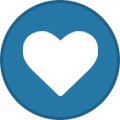
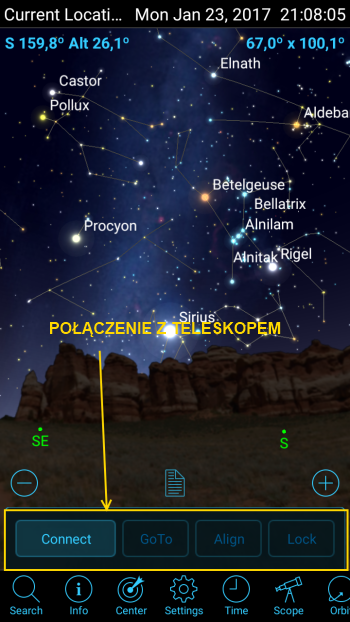
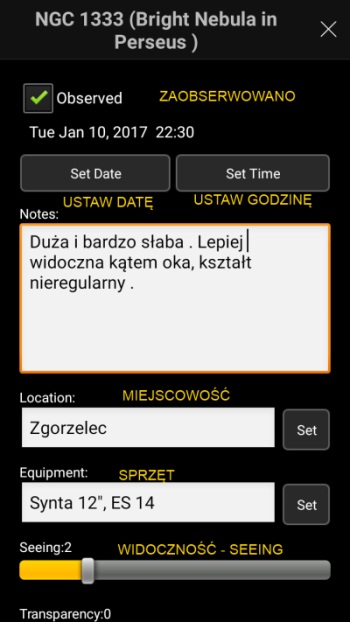
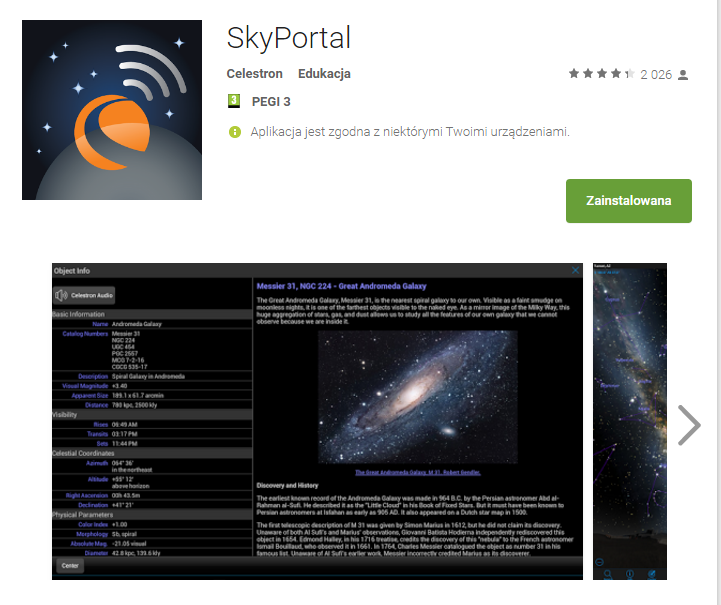
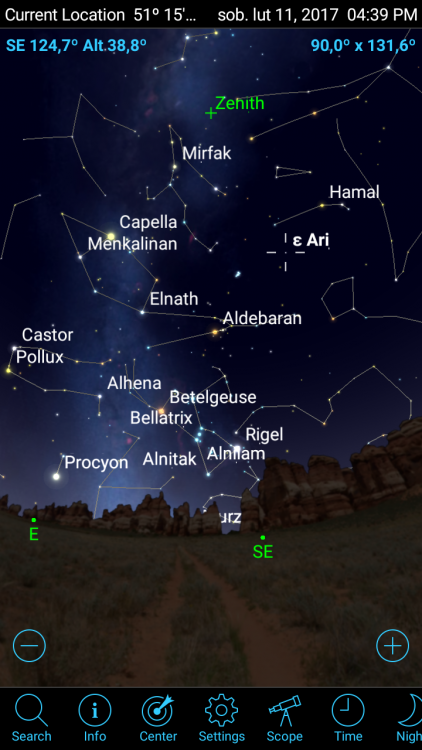
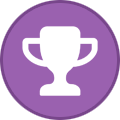
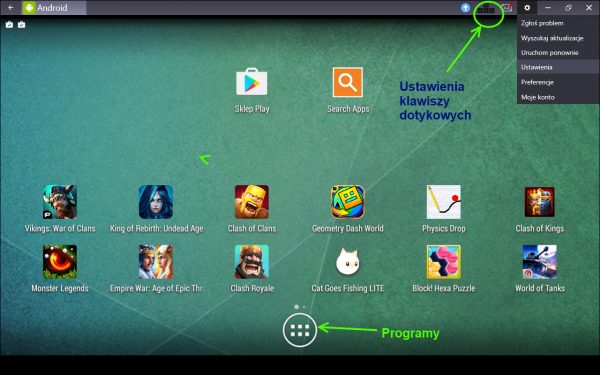
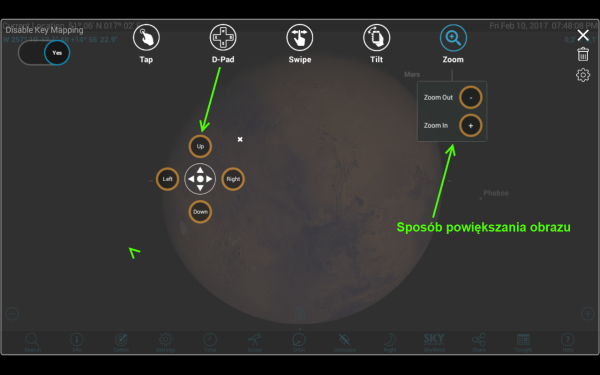
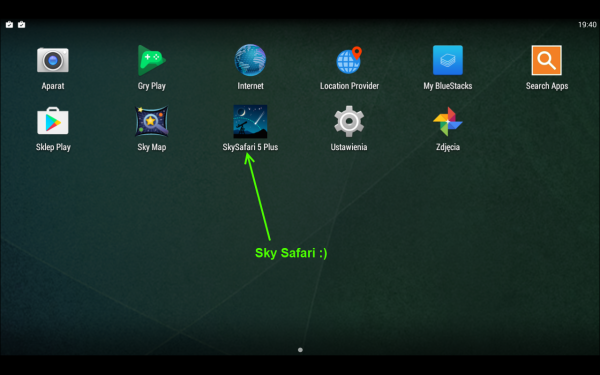
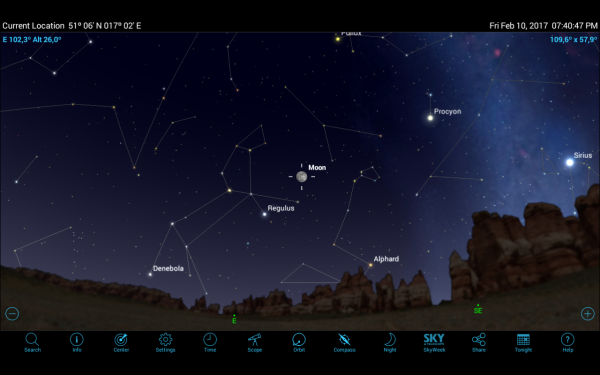
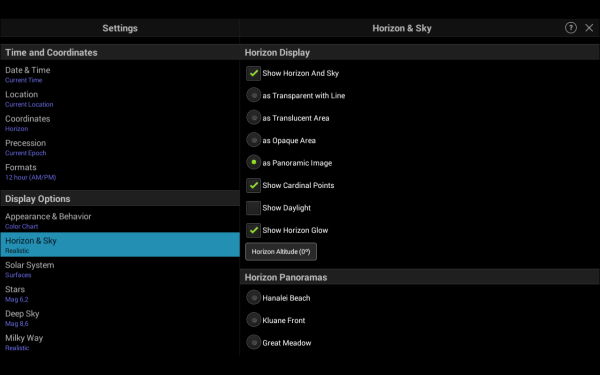
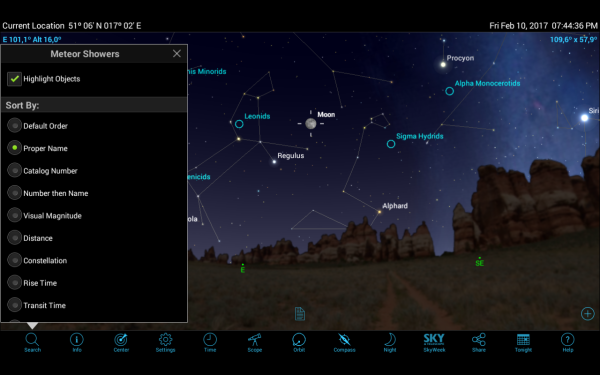
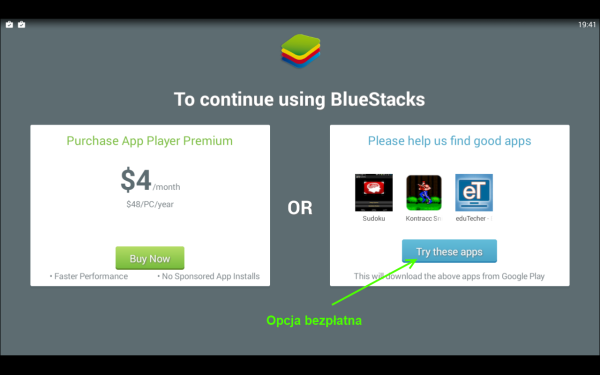
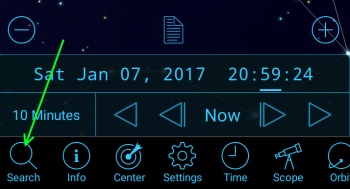
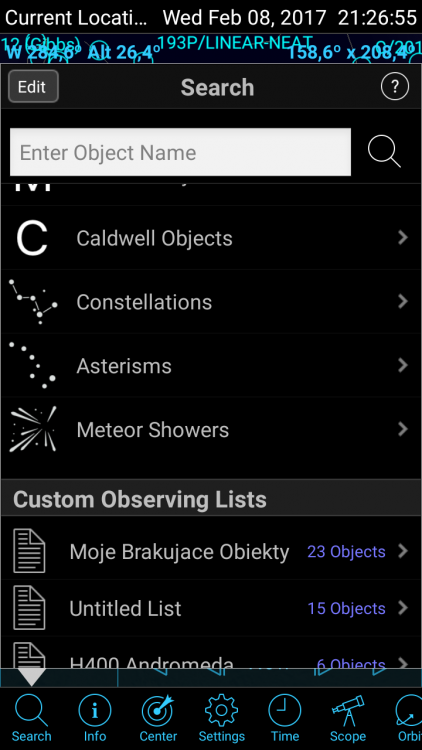
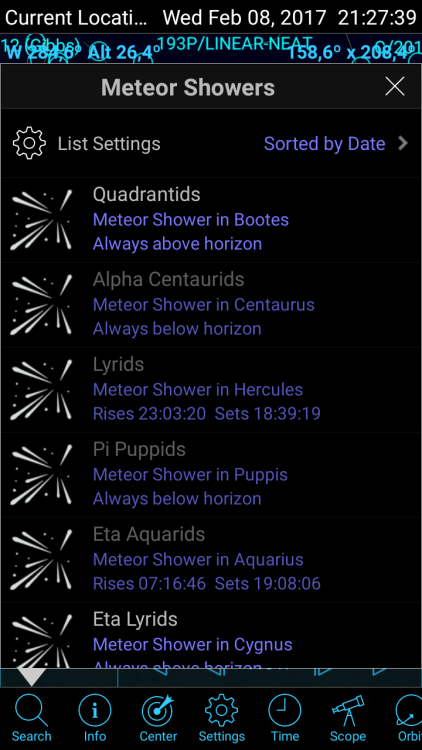
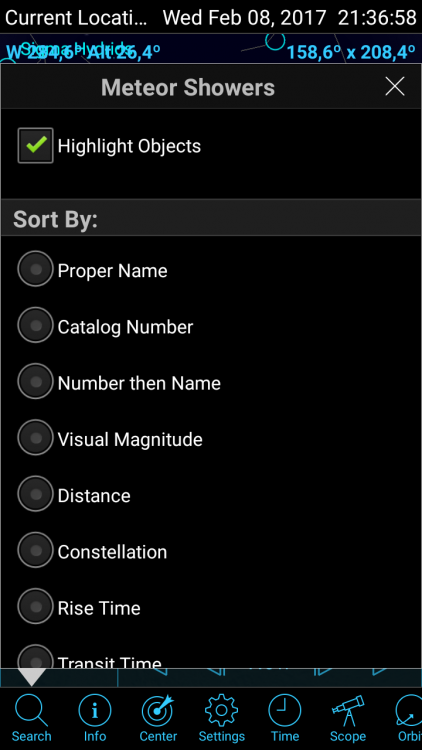
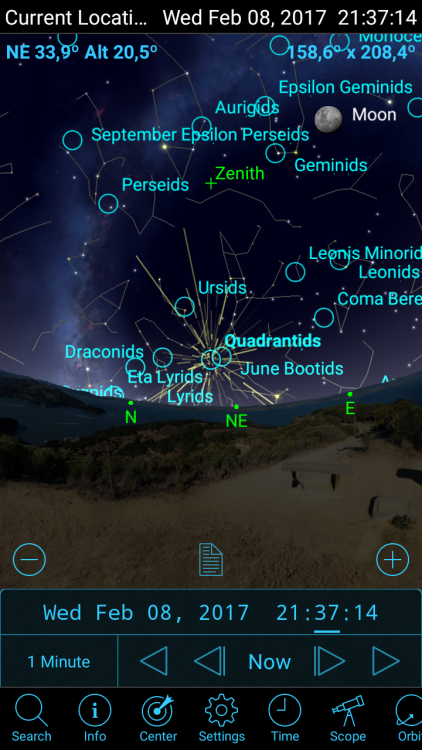
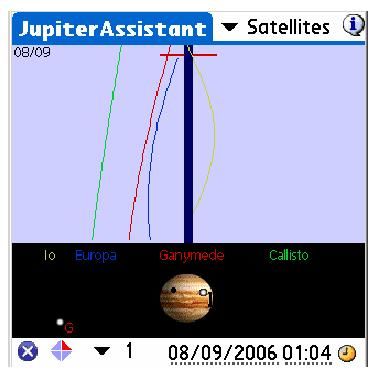
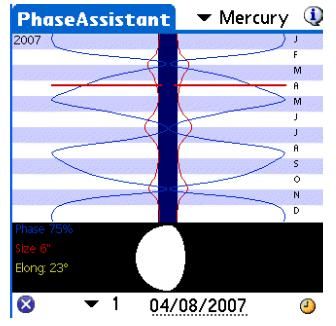
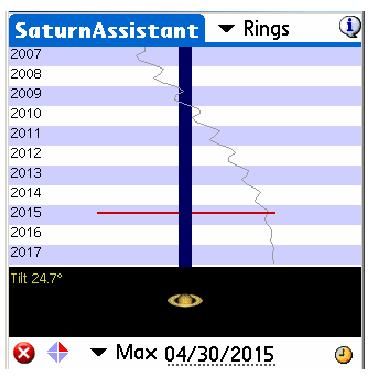
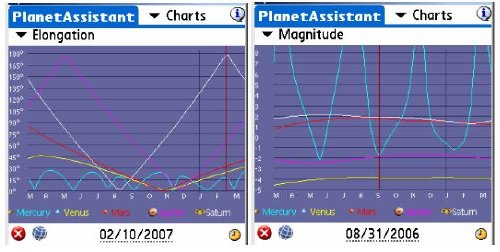
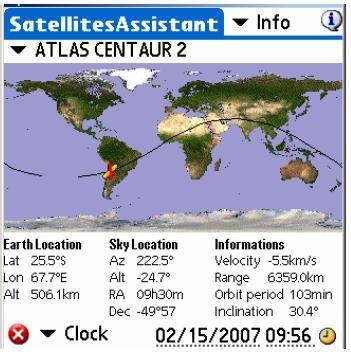

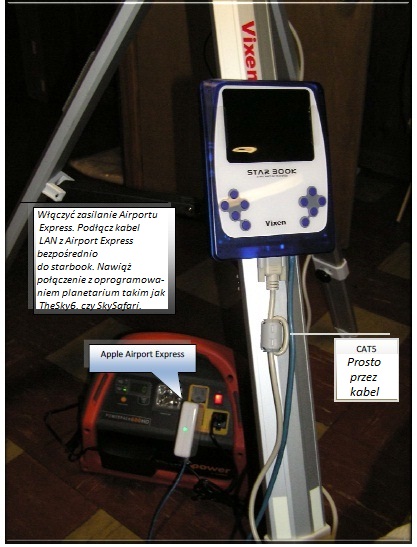
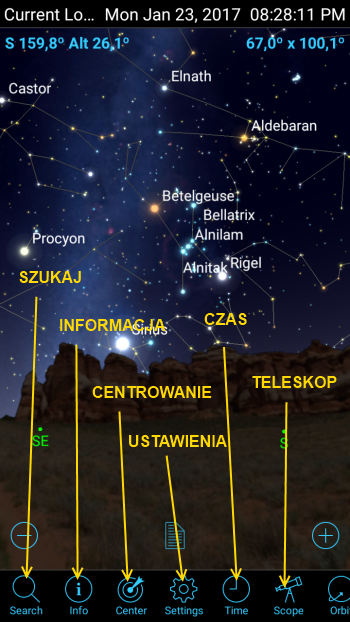

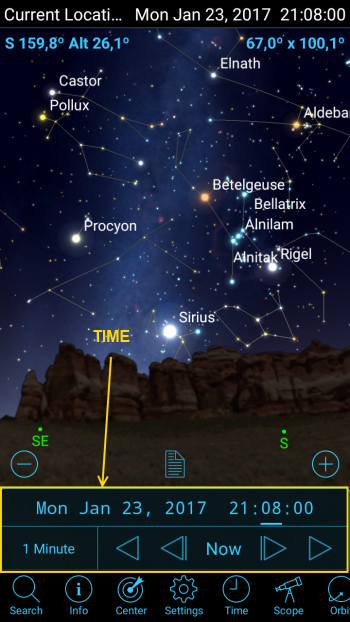
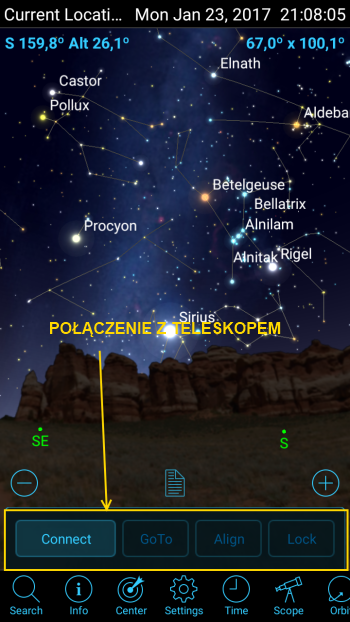
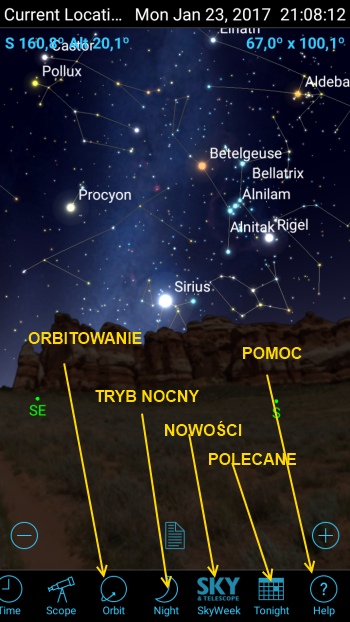
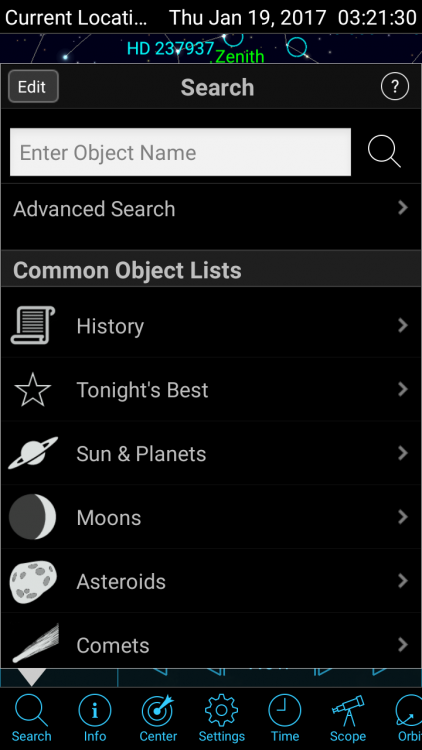
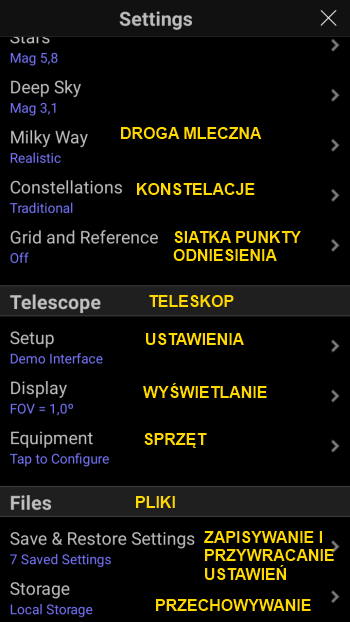
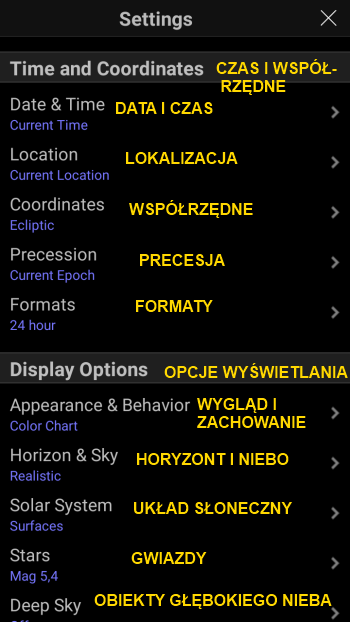
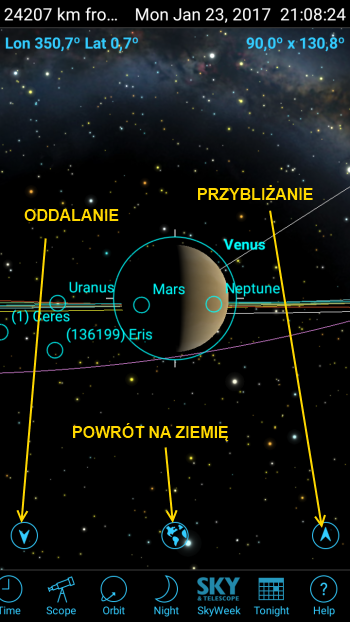
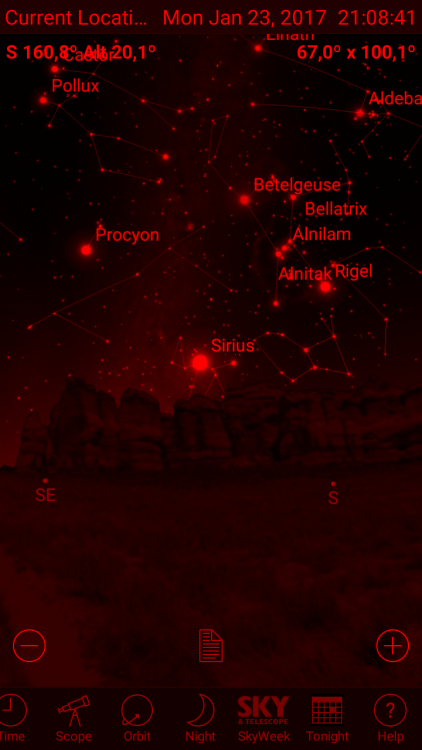
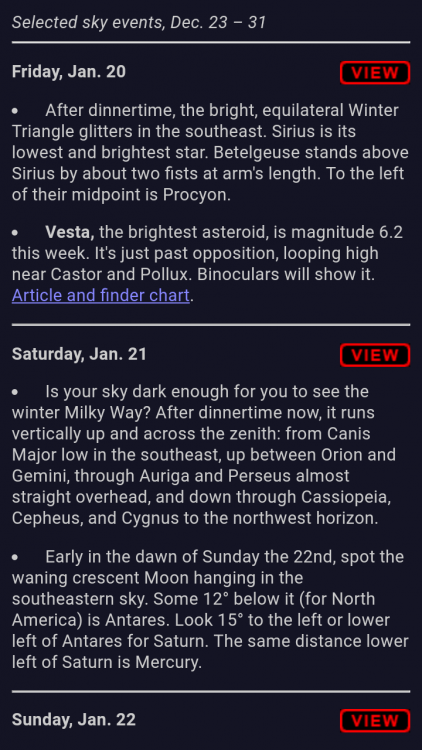
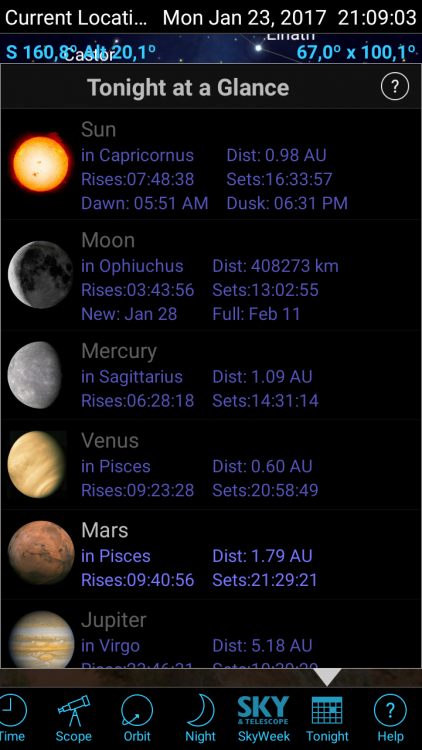
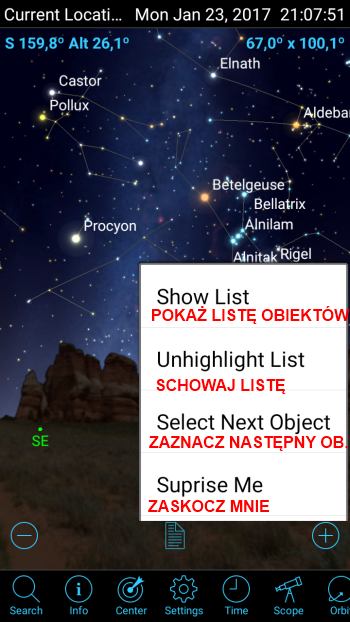
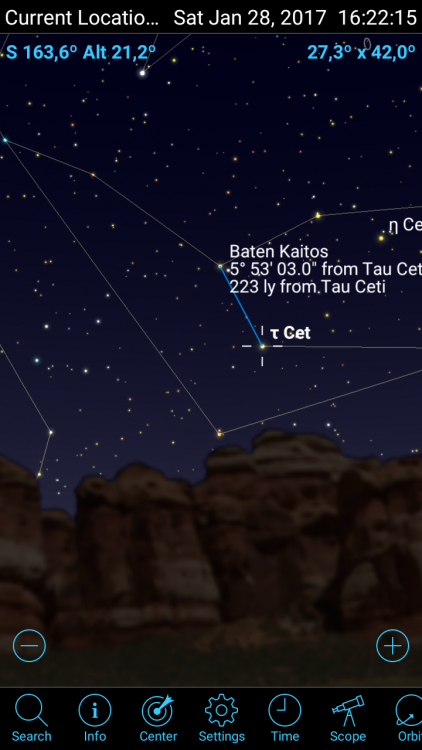
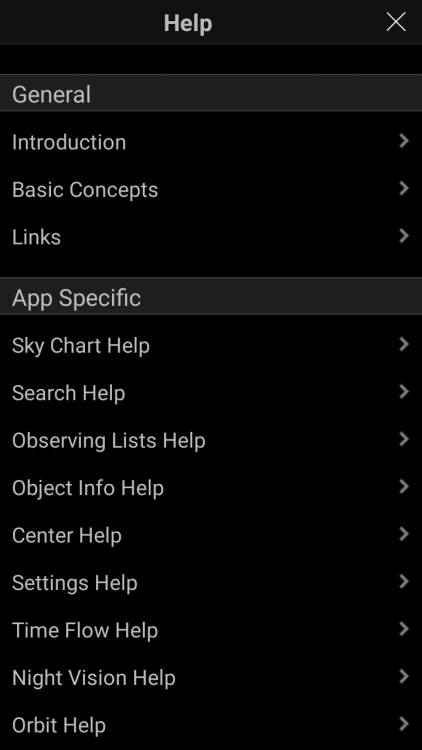

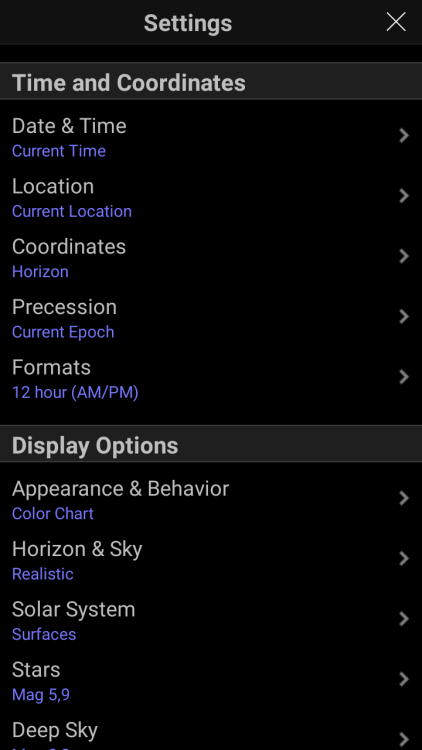
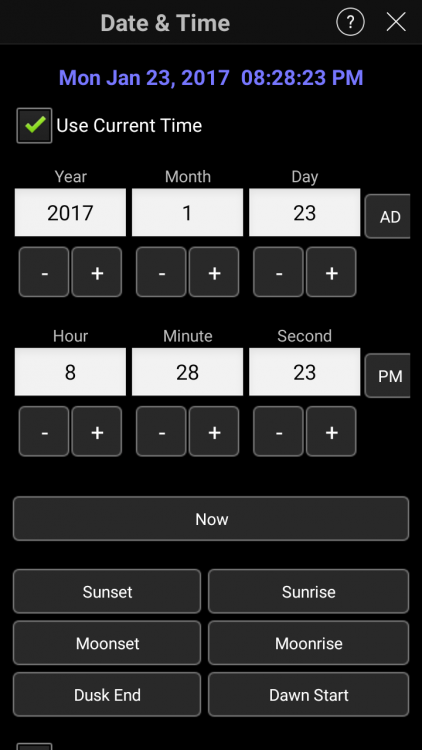
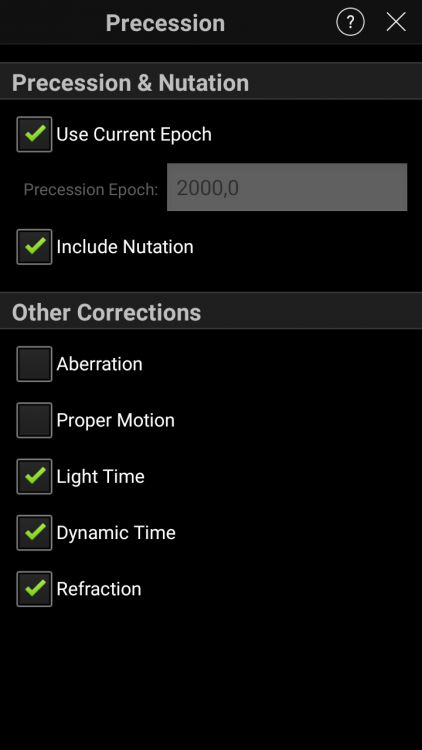
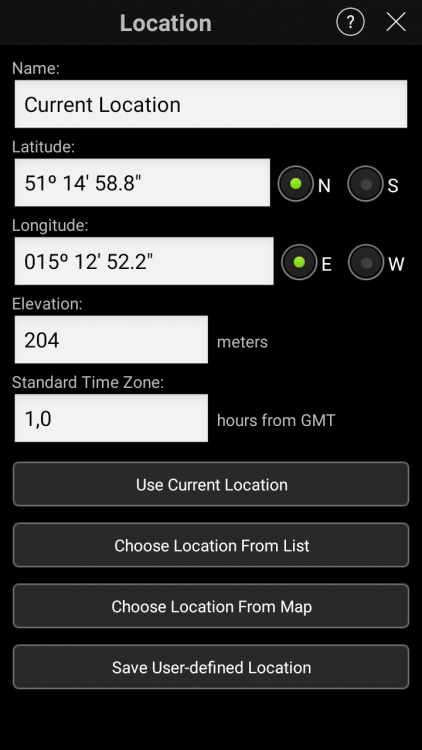
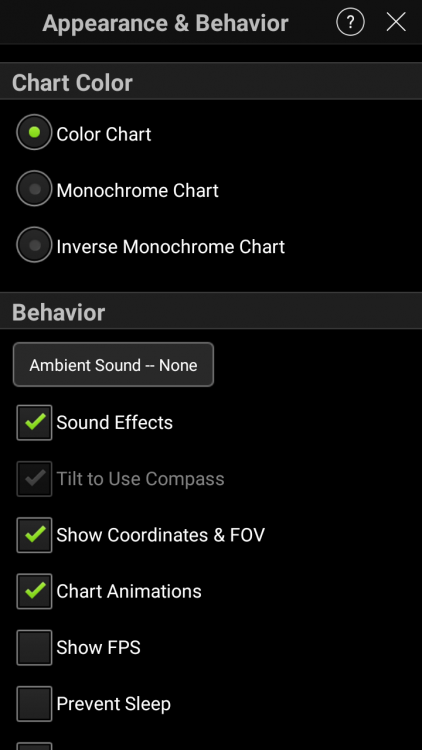
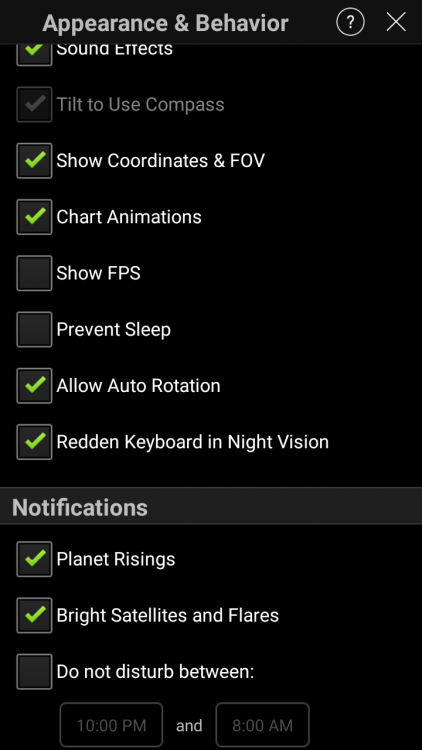
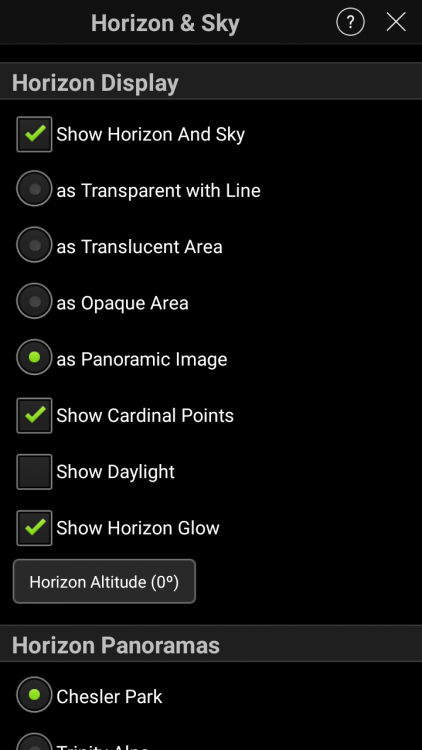
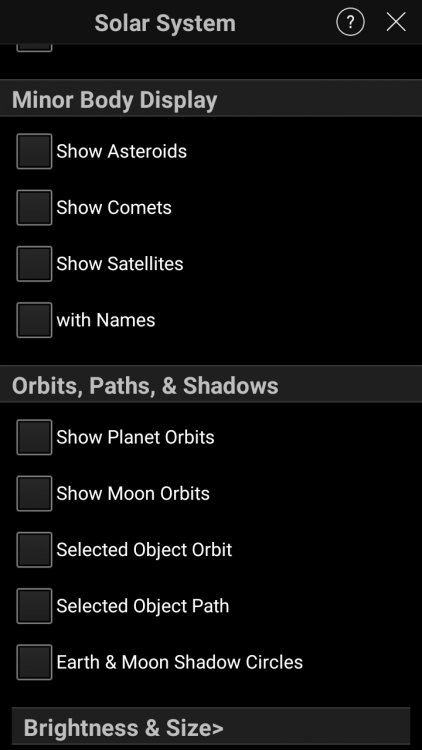
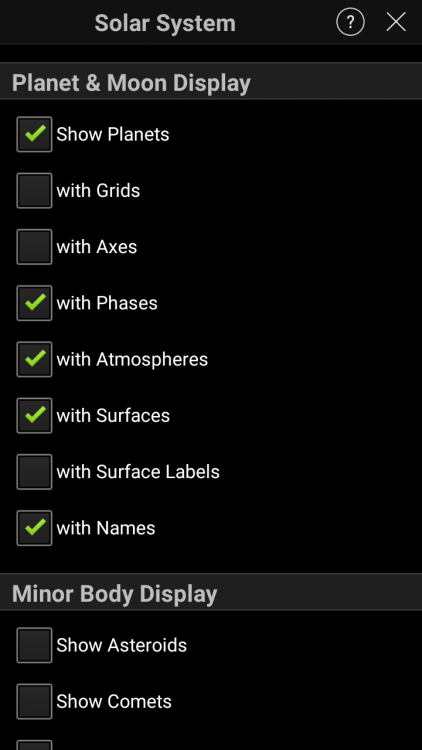
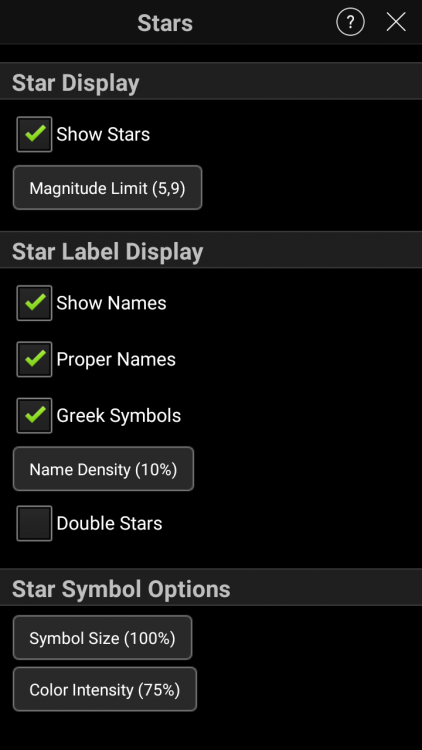
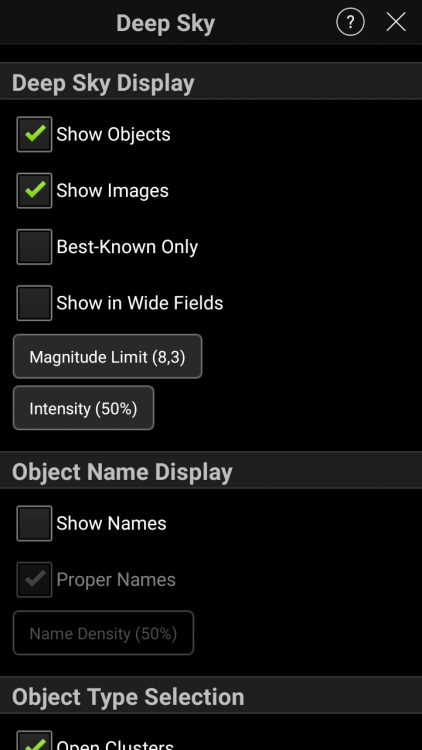
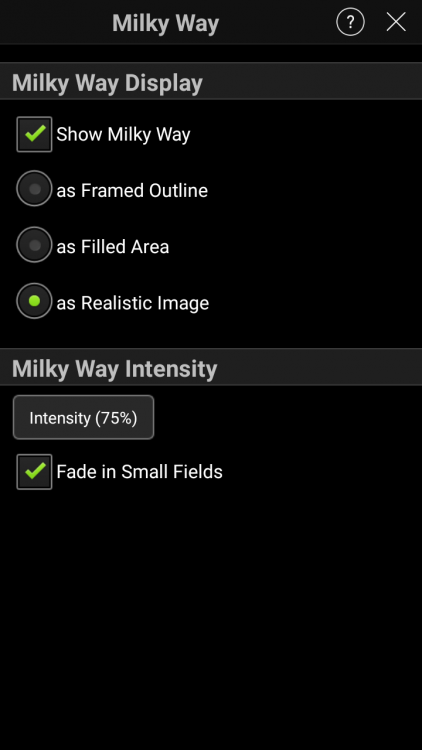
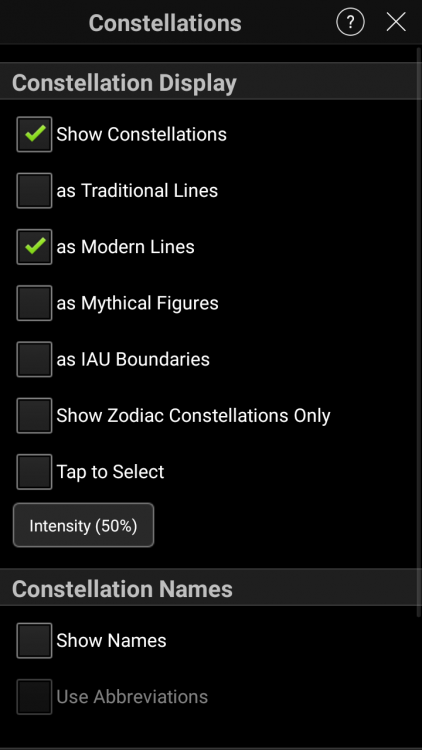
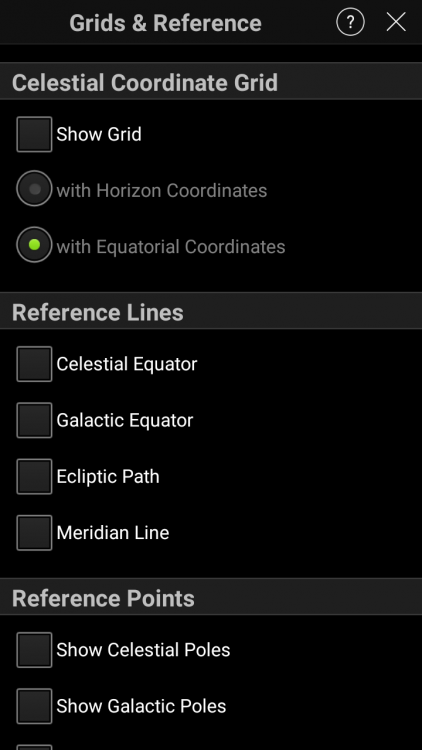
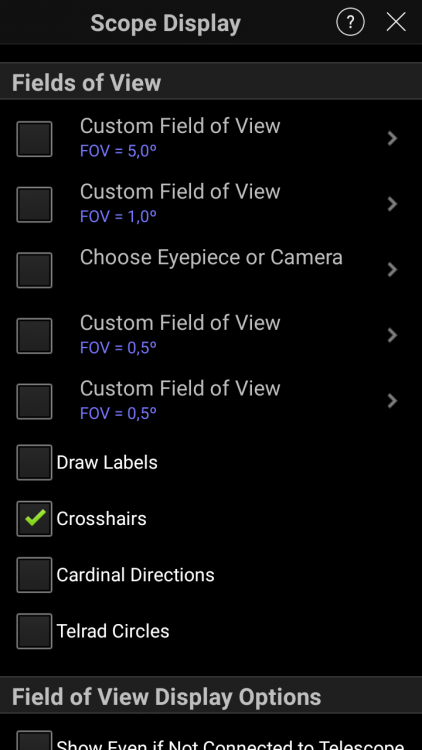
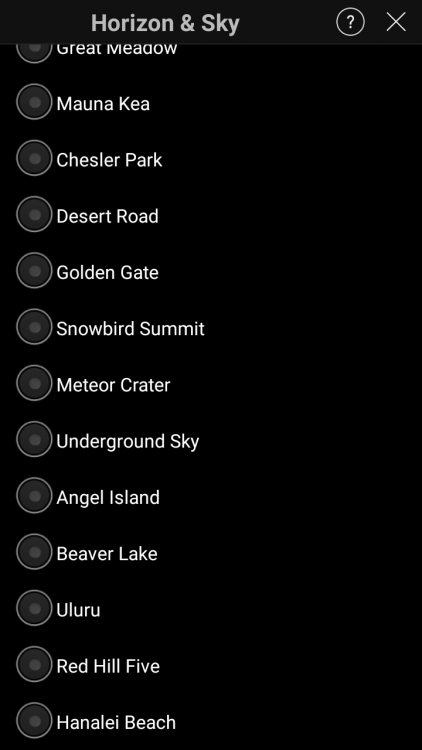
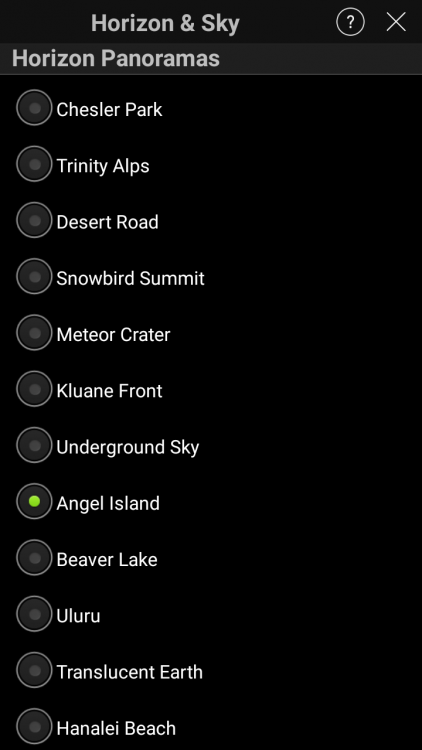
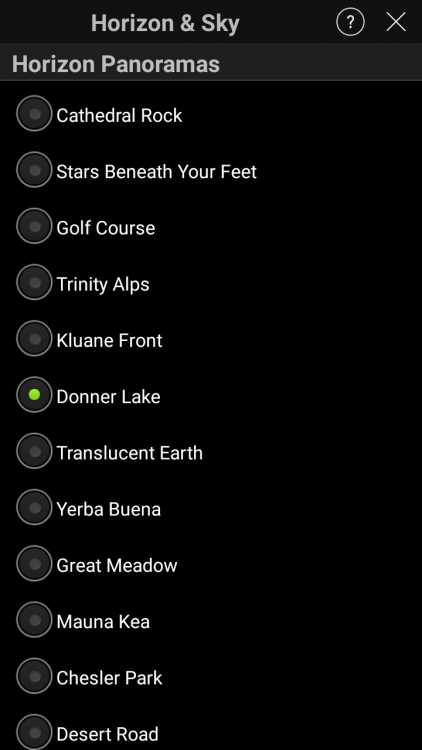
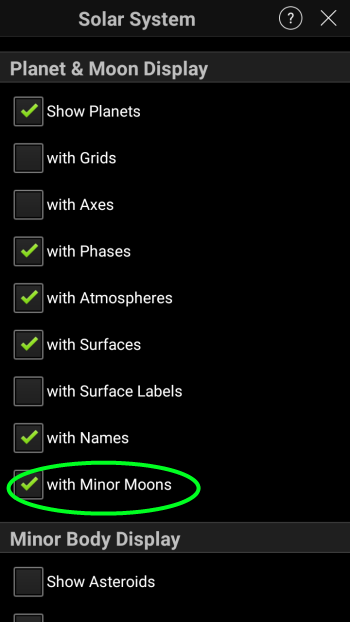
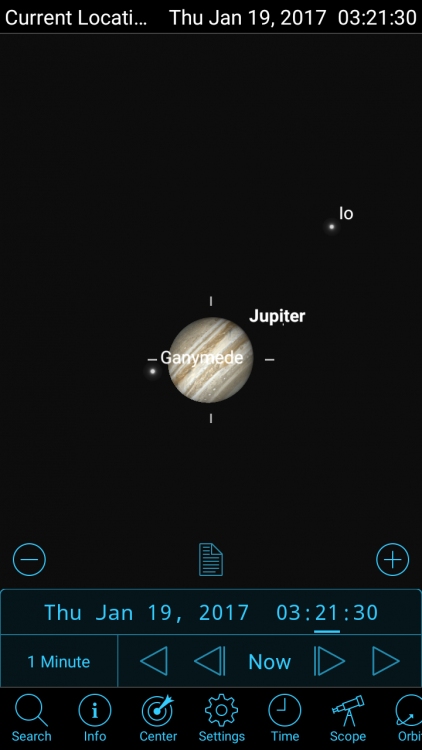
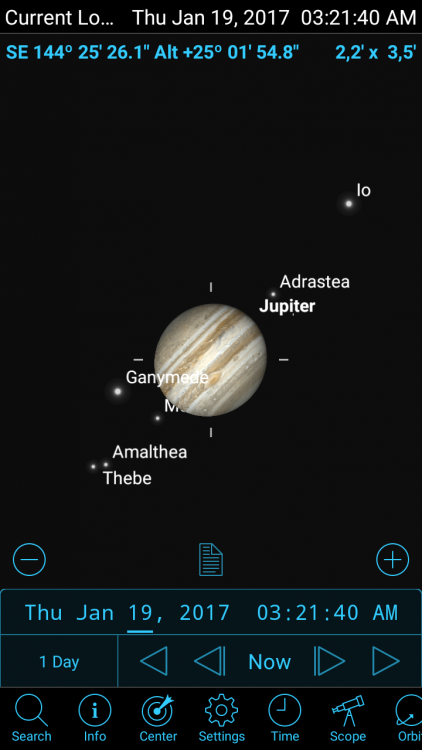
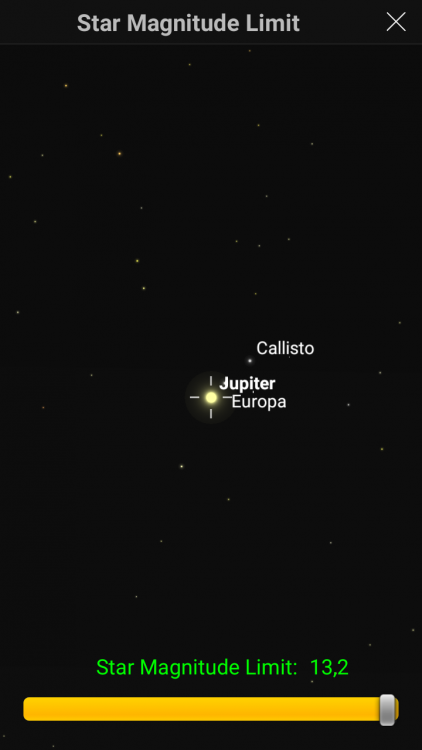
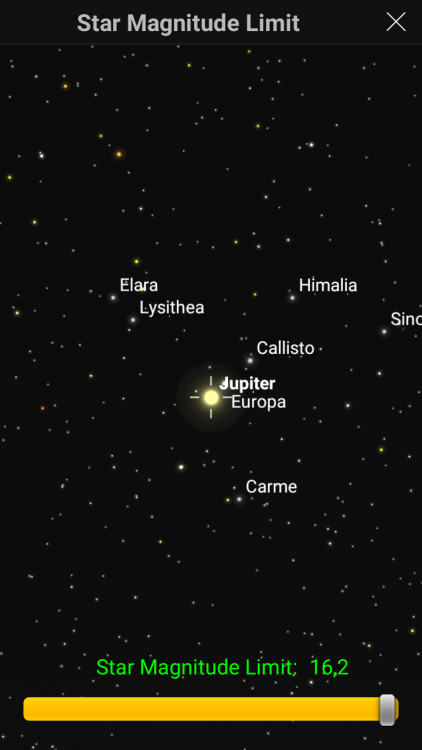
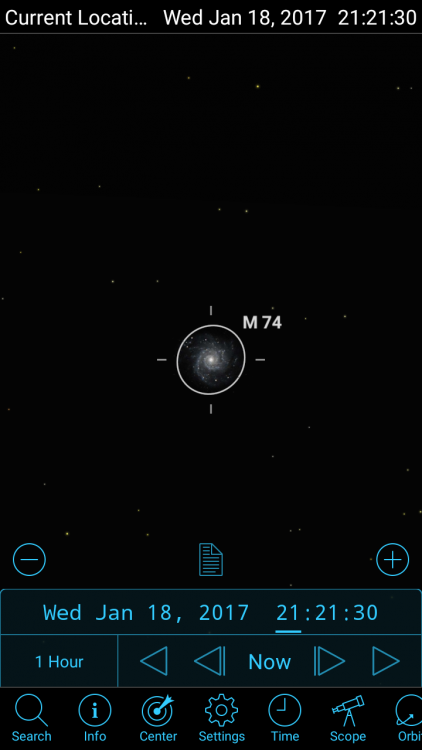
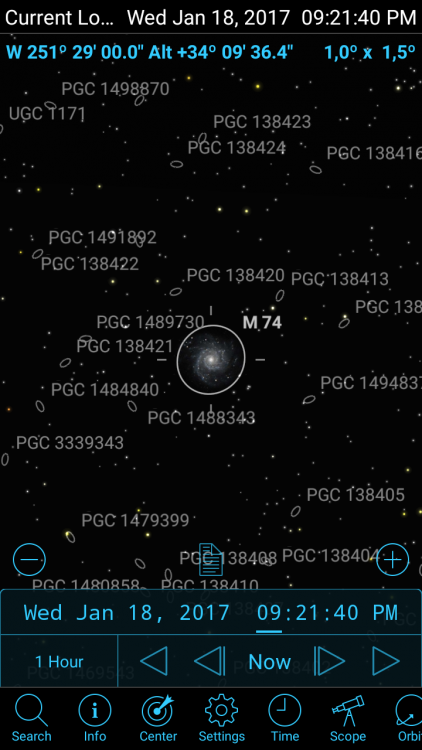
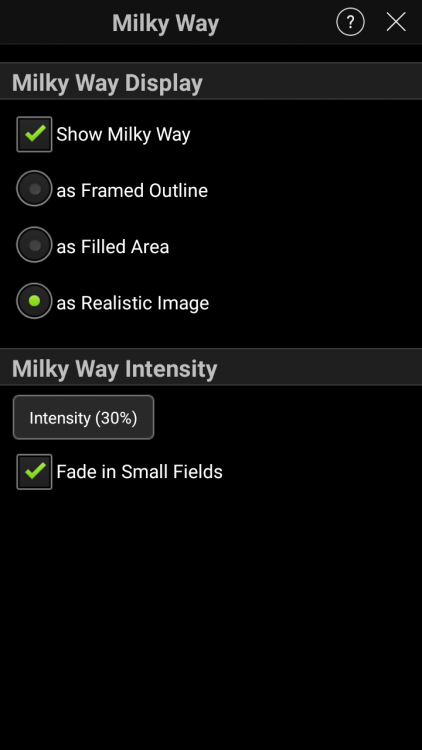
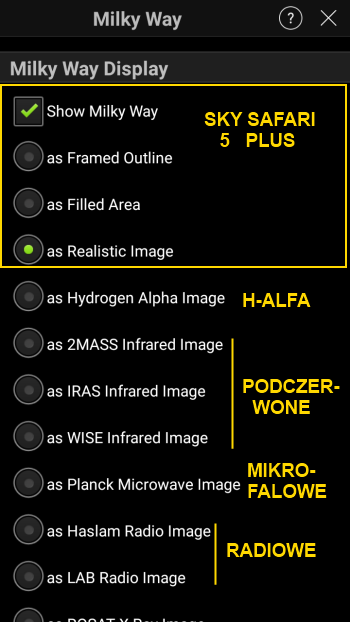
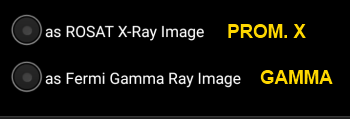
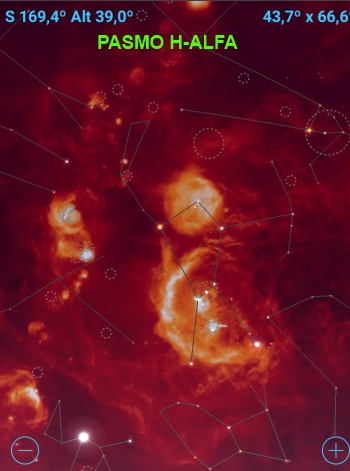
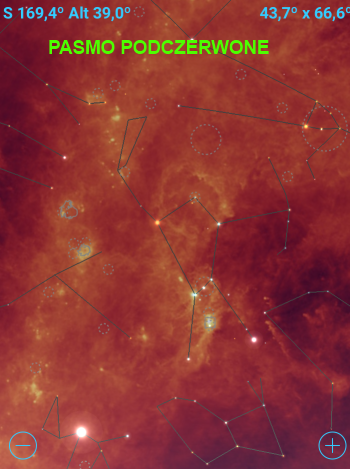
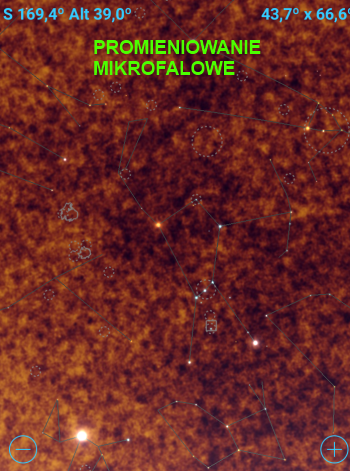
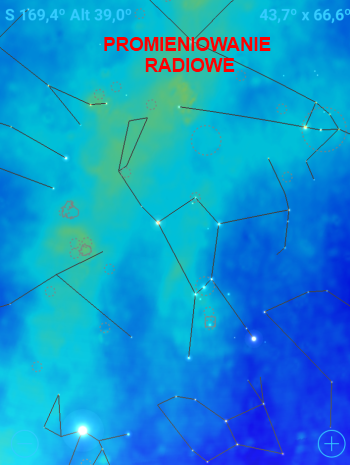

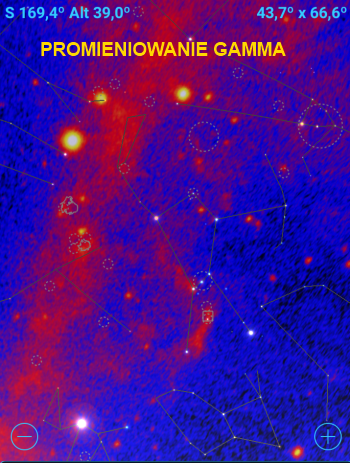
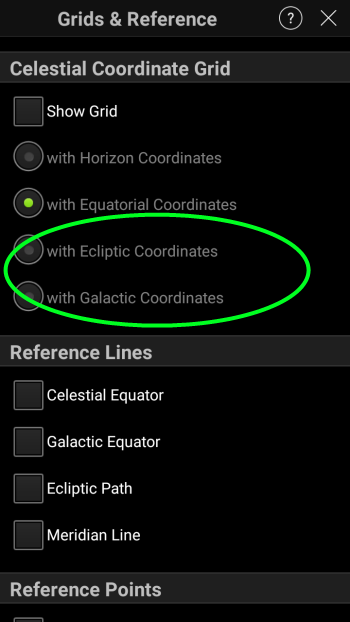
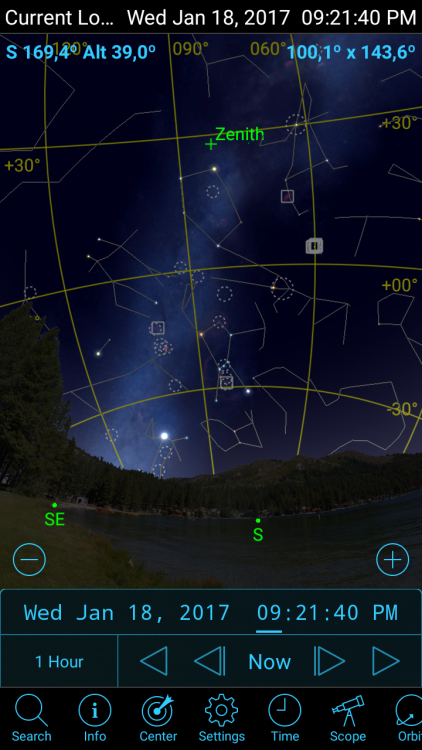
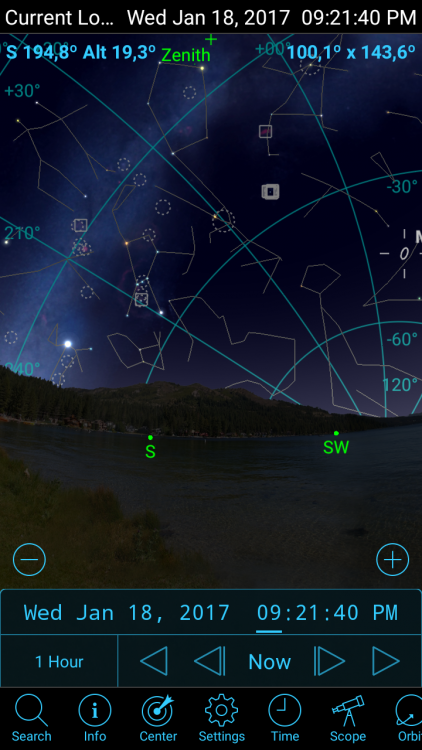
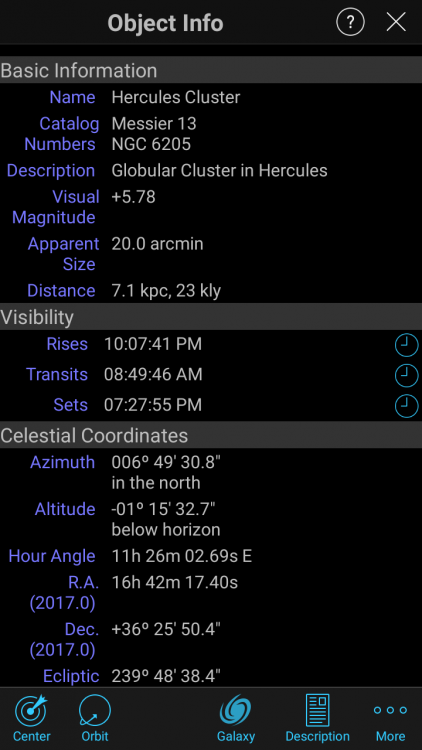
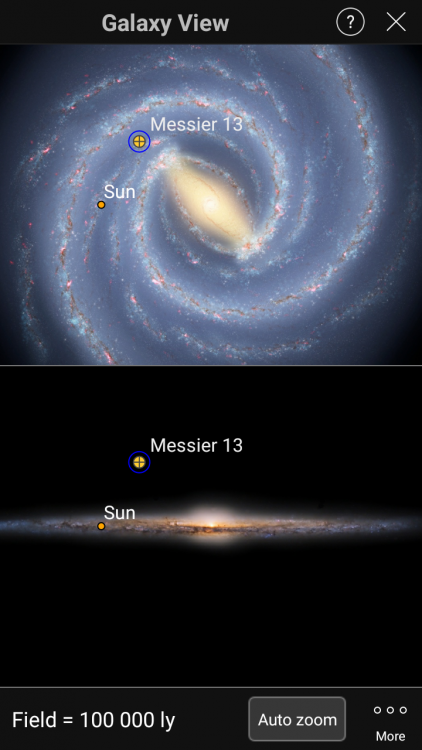
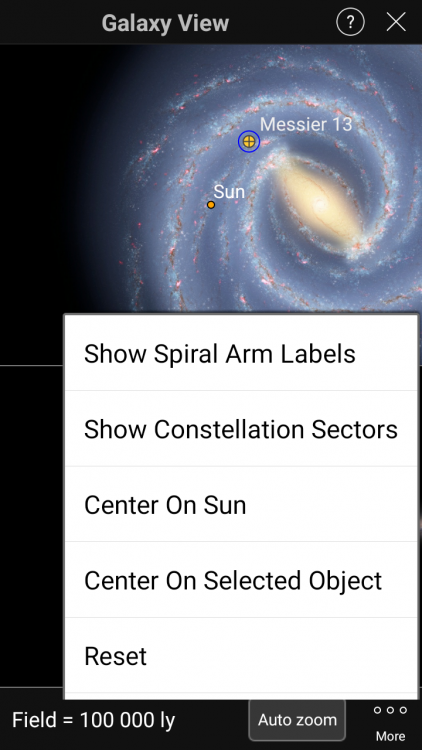
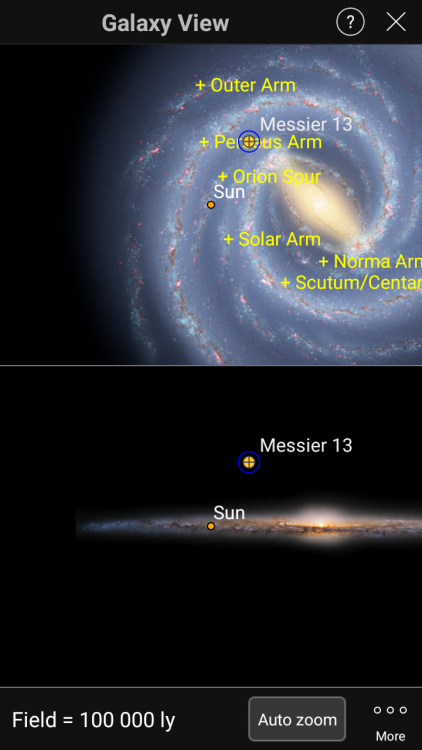
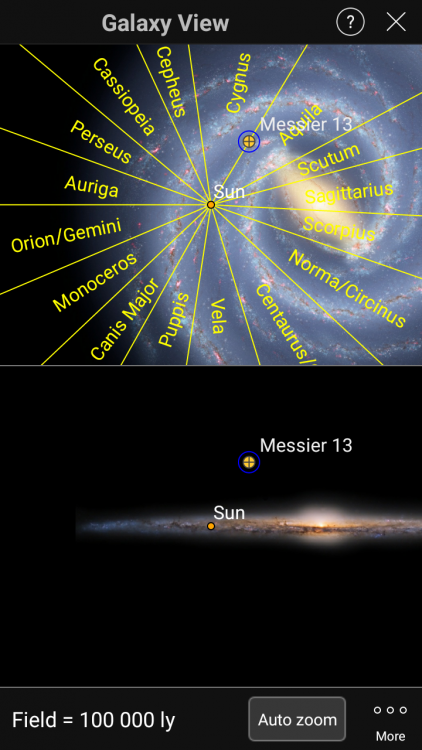
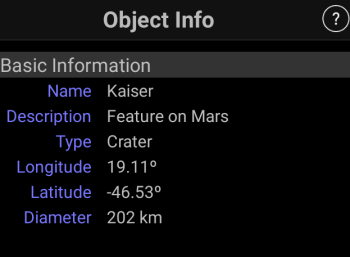
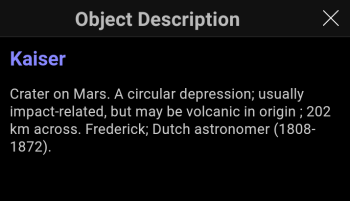
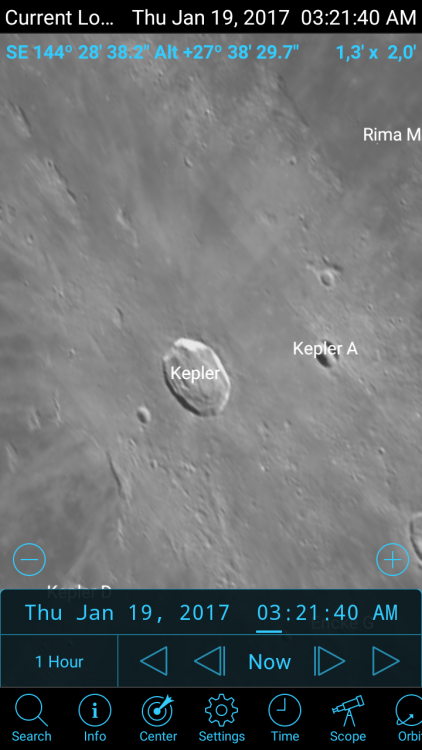
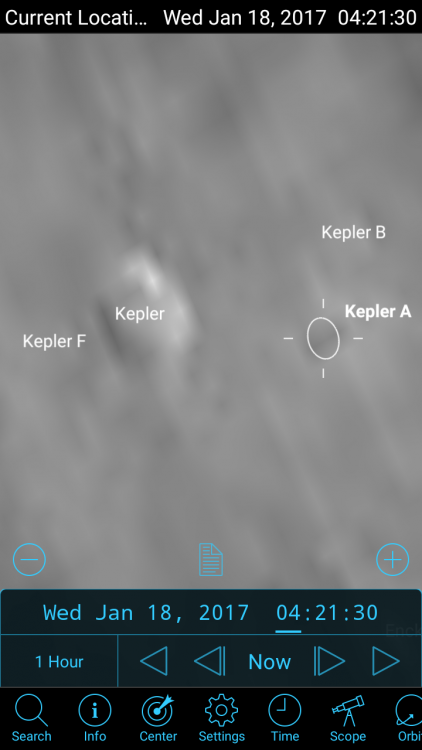
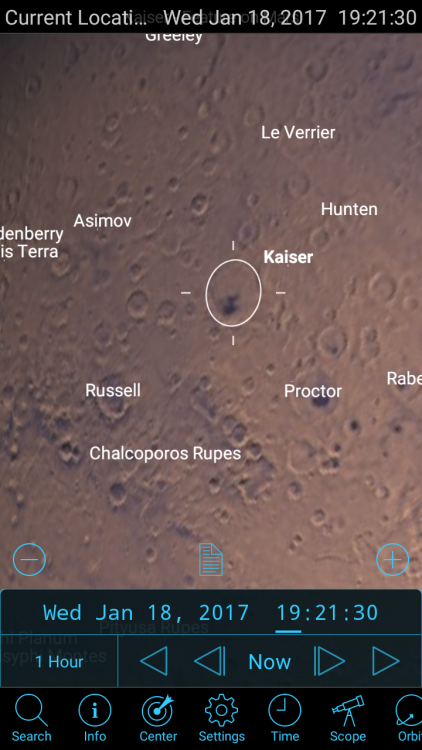
.thumb.png.6fefddd46dbbdb9616f4cdb3673b5ca9.png)